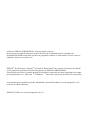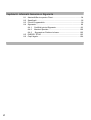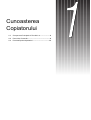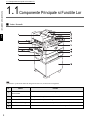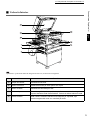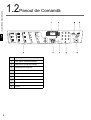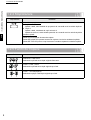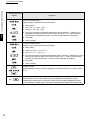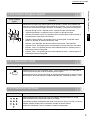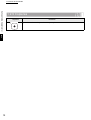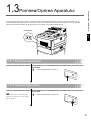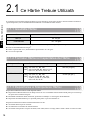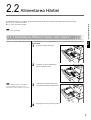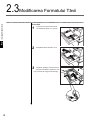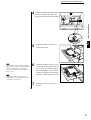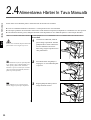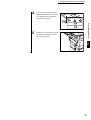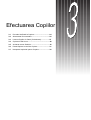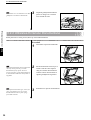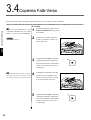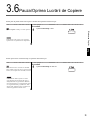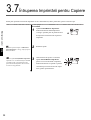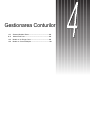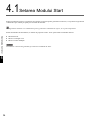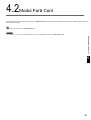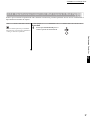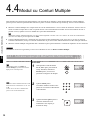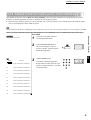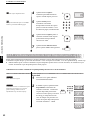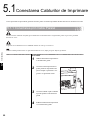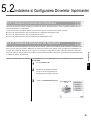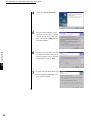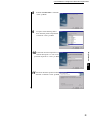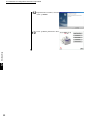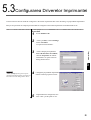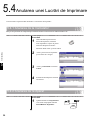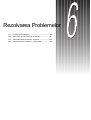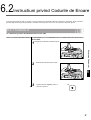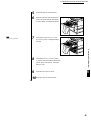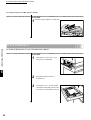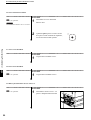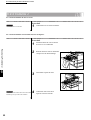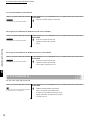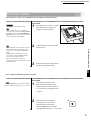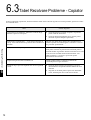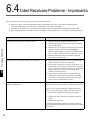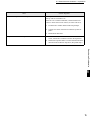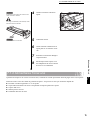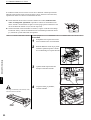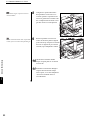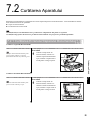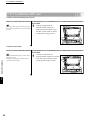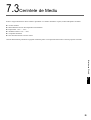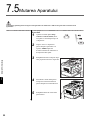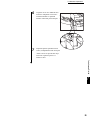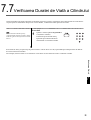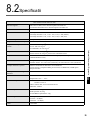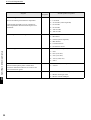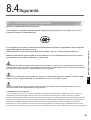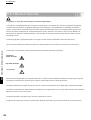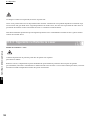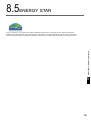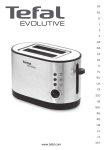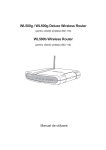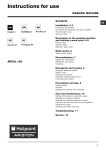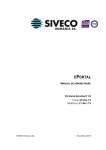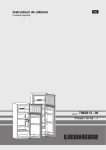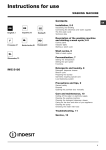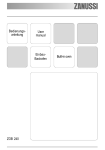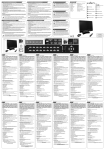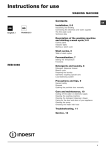Download Xerox All in One Printer 420 User's Manual
Transcript
Cover.fm Page 1 Friday, October 18, 2002 3:02 PM Ghid de Utilizare 602E96080 ©2002 by XEROX CORPORATION. Toate drepturile rezervate. Protectia prin copyright include toate formele de materiale si informatii supuse copyright-ului, incluzând fãrã limitãri materialele generate de programele software ce sunt afisate pe ecran, cum ar fi simboluri, afisaje ale ecranelor, etc, XEROX® The Document Company® X-ul stilizat, WorkCentre™ Pro, numele si numerele de identificare a produselor prezentate sunt mãrci înregistrate ale XEROX CORPORATION. Toate mãrcile non-Xerox si numele produselor sunt mãrci comerciale sau mãrci înregistrate ale companiilor producatoare. Ex: Microsoft ® si Windows ® sunt mãrci comerciale ale Microsoft Corporation. Acest document este modificat periodic. Modificãrile, inacuratetile tehnice si erorile tipografice vor fi corectate în editiile ulterioare. ENERGY STAR este o marcã înregistratã a S.U.A. Prefatã Vã multumim pentru alegerea Seriei Xerox WorkCentre Pro. Continutul acestui ghid vã oferã toate procedurile de operare necesare, informatiile privind întretinerea si mãsurile de precautie destinate utilizatorilor neexperimentati. Cititi acest ghid cu atentie înainte de a utiliza aparatul pentru a obtine performate excelente cu aparatul dvs. Dupã citirea acestui ghid, pãstrati-l la îndemânã pentru a-l consulta când este necesar. În acest ghid sunt utilizate urmãtoarele conventii: Atentie: Vã avertizeazã asupra operatiilor ce pot deteriora aparatul. Avertisment: Vã avertizeazã asupra operatiilor ce vã pot pune în pericol sãnãtatea sau viata. Note Notã: Prezintã informatii suplimentare referitoare la un anumit subiect. Tip Sugestie: Oferã sugestii pentru a obtine de la aparat performante maxime. Reference Referentã: Indicã locatia unei anumite surse de informare pentru a obtine informatii detaliate despre un anumit subiect. I Cuprins Capitolul 1 Cunoasterea Copiatorului 1.1 Componente Principale si Functiile Lor............................................ 2 1.2 Panoul de Comandã.......................................................................... 6 1.2.1 Ecranul de Afisaj................................................................... 7 1.2.2 Tasta Parolã.......................................................................... 7 1.2.3 Pauzã/Reluare Imprimare...................................................... 7 1.2.4 Stop/Anulare.......................................................................... 8 1.2.5 Functii de Copiere................................................................. 8 1.2.6 Contur Imagine Aparat........................................................ 11 1.2.7 Selectare Tavã.................................................................... 11 1.2.8 Selectie Cantitate................................................................. 11 1.2.9 Copierea............................................................................. 12 1.3 Pornirea/Oprirea Aparatului............................................................. 13 1.3.1 Pornirea Aparatului.............................................................. 13 1.3.2 Oprirea Aparatului................................................................ 13 1.3.3 Modul Economizor de Energie............................................. 14 Capitolul 2 Alimentarea Hârtiei 2.1 Ce Hârtie Trebuie Utilizatã.............................................................. 16 2.1.1 Greutãtile Hârtiei................................................................. 16 2.1.2 Formatul Hârtiei si Capacitatea de Hârtie............................ 16 2.1.3 Depozitarea si Manipularea Hârtiei...................................... 16 2.2 Alimentarea Hârtiei......................................................................... 17 2.2.1 Alimentarea Hârtiei în Tava 1 sau Tava 2............................ 17 2.3 Modificarea Formatului Tãvii............................................................ 18 2.4 Alimentarea Hârtiei în Tava Manualã............................................... 20 III Capitolul 3 Efectuarea Copiilor 3.1 Proceduri de Bazã la Copiere......................................................... 24 3.2 Alimentarea Documentelor.............................................................. 25 3.2.1 Utilizarea ADF-ului.............................................................. 25 3.2.2 Utilizarea Ecranului Documentului...................................... 26 3.3 Livrarea Copiilor în Seturi (Colationate)........................................... 27 3.4 Copierea Fatã-Verso....................................................................... 28 3.5 Anularea tuturor Setãrilor................................................................ 30 3.6 Pauza/Oprirea Lucrãrii de Copiere.................................................. 31 3.7 Întruperea Imprimãrii pentru Copiere............................................... 32 Capitolul 4 Gestionarea Conturilor 4.1 Setarea Modului Start...................................................................... 34 4.2 Modul Farã Cont.............................................................................. 35 4.3 Modul cu Un Singur Cont................................................................ 36 4.3.1 Activarea Copierii (din Mod Parolã în Mod Copiere)........... 36 4.3.2 Dezactivarea Copierii (din Mod Copiere în Mod Parolã)..... 37 4.4 Modul cu Conturi Multiple............................................................... 38 4.4.1 Activarea Copierii (din Mod Parolã în Mod Copiere)............ 38 4.4.2 Dezactivarea Copierii (din Mod Copiere în Mod Parolã)..... 39 4.4.3 Modificarea Parolei............................................................. 39 4.4.4 Setarea Limitei de Copiere pentru Contul Utilizatorului........ 41 4.4.5 Verificarea Volumului de Copiere Disponibil pt. Contul Util..42 Capitolul 5 Imprimarea 5.1 Conectarea Cablurilor de Imprimare................................................ 46 5.1.1 Conectarea prin Cablu Paralel............................................ 46 5.1.2 Conectarea prin Cablu USB................................................ 47 5.1.3 Conectarea prin Ethernet NIC (Placã Interfatã Retea)........ 48 5.2 Instalarea si Configurarea Driverelor Imprimantei........................... 49 5.2.1 Despre Driverele de Imprimare............................................ 49 5.2.2 Instalarea Driverelor de Imprimare....................................... 49 5.3 Configurarea Driverelor Imprimantei................................................ 53 5.4 Anularea unei Lucrãri de Imprimare................................................. 54 5.4.1 Anularea de la Calculator.................................................... 54 5.4.2 Anularea de la Aparat.......................................................... 54 IV Capitolul 6 Rezolvarea Problemelor 6.1 Rezolvarea Problemelor.................................................................. 56 6.1.1 Contur Imagine Aparat........................................................ 56 6.1.2 Eticheta cu Codurile de Eroare............................................ 56 6.2 Instructiuni privind Codurile de Eroare............................................. 57 6.2.1 Codurile A............................................................................ 57 6.2.2 Codurile C........................................................................... 60 6.2.3 Codurile E........................................................................... 65 6.2.4 Codurile J............................................................................ 68 6.2.5 Codurile U........................................................................... 70 6.2.6 Alte Coduri........................................................................... 71 6.3 Tabel Rezolvare Probleme - Copiator............................................. 72 6.4 Tabel Rezolvare Probleme - Imprimantã......................................... 74 Capitolul 7 Întretinerea Zilnicã 7.1 Cartusul Cilindru si Recipientul cu Toner........................................ 78 7.1.1 Înlocuirea Cartusului Cilindru.............................................. 78 7.1.2 Alimentarea Toner-ului........................................................ 79 7.2 Curãtarea Aparatului...................................................................... 83 7.2.1 Curãtarea Ecranului/Capacului Documentului................... 83 7.2.2 Curãtarea ADF-ului............................................................ 84 7.3 Cerintele de Mediu.......................................................................... 85 7.4 Cerinte de Spatiu............................................................................ 86 7.5 Mutarea Aparatului......................................................................... 88 7.6 Vizualizarea Volumului Total........................................................... 90 7.6.1 Vizualizarea Volumului Total............................................... 90 7.6.2 Vizualizarea Numãrului Total de Imprimãri.......................... 90 7.7 Verificarea Duratei de Viatã a Cilindrului......................................... 91 7.8 Realizarea unei Imprimãri de Test.................................................. 92 V Capitolul 8 Informatii Generale si Siguranta 8.1 8.2 8.3 8.4 Asistentã/Service pentru Client........................................................ 94 Specificatii........................................................................................ 95 Functii Programabile........................................................................ 96 Siguranta......................................................................................... 99 8.4.1 Certificãri privind Siguranta................................................. 99 8.4.2 Mentiuni Speciale.............................................................. 100 8.4.3 Siguranta cu Referire la Laser......................................... 102 8.5 ENERGY STAR ............................................................................ 103 8.6 Copii Ilegale................................................................................... 104 VI Cunoasterea Copiatorului 1.1 Componente Principale si Functiile Lor...................... 2 1.2 Panoul de Comandã................................................... 6 1.3 Pornirea/Oprirea Aparatului...................................... 13 1.1 Componente Principale si Functiile Lor Cunoasterea Copiatorului 1.1 Componente Principale si Functiile Lor ! Vedere Frontalã 1 Note Aparatul dvs. poate arãta diferit de imaginea de mai sus, în functie de configuratie. 2 Nr. Nume Functii 1 Alimentator Automat de Documente Alimenteazã automat documentele pentru scanare. 2 Tavã Lateralã de Iesire Receptioneazã copiile, ce sunt livrate cu fata în sus. 3 Extensie Formate Mari Receptioneazã copiile mari/lungi. 4 Usa Frontalã Stângã Prin deschidere rezolva un blocaj de hârtie, a înlocui cilindrul/tonerul. 5 Tavã Manualã Alimenteazã hârtie de format non-standard ce nu poate fi alimentatã în tãvi. 1.1 Componente Principale si Functiile Lor 6 Nume Extensie Suport Cunoasterea Copiatorului Nr. Functii Alimenteazã hârtiile lungi. Hârtie 7 Usa de Acces 1 Ajutã la rezolvarea blocajelor de hârtie din Tava 1. 8 Usa de Acces 2 Ajutã la rezolvarea blocajelor de hârtie din Tava 2. 9 Tavã Centralã de Iesire Receptioneazã copiile, ce sunt livrate cu fata în jos. 10 Tavã Documente Alimenteazã documentul de scanat când se utilizeazã ADF-ul. 11 Tavã Iesire Originale Receptioneazã originalele scanate prin ADF. 12 Indicator Imprimare Documente Se aprinde când aparatul functioneazã. Nu ridicati ADF-ul când indicatorul este pornit. 13 Panou de Comandã Contine butoane si indicatoare, utilizate pentru operare. 14 Capac Frontal Deschis pentru a înlocui cartusul cilindru si a adãuga toner. 15 Mãner Deschidere Usa din Partea Stângã Permite deschiderea usii din partea stângã. 16 Tava 1 Alimenteazã hârtie de format standard pentru copiere/imprimare. 17 Tava 2* Alimenteazã hârtie de format standard pentru copiere/imprimare. 18 Stand* Sustine aparatul pentru operare si mutare. 1 * Optional 3 1.1 Componente Principale si Functiile Lor Cunoasterea Copiatorului ! Vedere din Partea Dreaptã 1 Note Aparatul dvs. poate arãta diferit de imaginea de mai sus, în functie de configuratie. Nr. Nume Functii 19 Întrerupãtor Porneste si întrerupe alimentarea cu energie a aparatului. 20 Conector Cablu Conecteazã WorkCentre Pro la calculator prin intermediul cablului paralel. Paralel 21 Conector USB* Conecteazã WorkCentre Pro la calculator prin cablul USB. 22 Conectoar Cablu Conecteazã WorkCentre Pro la retea prin intermediul cablului Ethernet. Ethernet* 23 Conector Cablu Alimentare. Conecteazã cablul de alimentare. * Optional 4 1.1 Componente Principale si Functiile Lor Cunoasterea Copiatorului ! Vedere în Interior 1 Note Aparatul dvs. poate arãta diferit de imaginea de mai sus, în functie de configuratie. Nr. Nume Functii 24 Capac Document Preseazã documentul. 25 Ecran Document Plasati documentul pe ecran pentru a fi copiat. 26 Ecran Scanare Scaneazã documentele prin ADF. 27 Unitate Cuptor Fixeazã imaginile imprimate pe hârtie prin fixarea tonerului. Nu atingeti cuptorul deoarece este foarte fierbinte. Trebuie sã ridicati mânerul verde. 28 Cartus Cilindru Initial creazã o încãrcare electronicã a imaginilor pe suprafatã, apoi creazã imaginea din toner si o transferã pe hârtie. 5 1.2 Cunoasterea Copiatorului Panoul de Comandã 1 Nr. 6 Nume 1 Ecran pentru Afisarea Mesajelor 2 Tastã pentru Introducere Parolã 3 Pauzã/Reluare Imprimare 4 Stop/Anulare 5 Functii Copiere 6 Contur Imagine Aparat 7 Selectare Tavã 8 Selectie Cantitate 9 Copiere 1.2 Panoul de Comandã Cunoasterea Copiatorului 1.2.1 Ecranul de Afisaj Ecran de Afisaj Descriere Afiseazã cantitatea de copii si starea aparatului. 1.2.2 Tasta Parolã Tasta Parolã 1 Descriere Când Modul de Start al aparatului este setat ca Mod cu Un Singur Cont sau Mod cu Conturi Multiple, apãsati butonul pt. a trece aparatul din Mod Pregãtit în Mod Parolã. 1.2.3 Pauzã/Reluare Imprimare Pauzã/Reluare Imprimare Descriere Pune în Pauzã lucrarea de imprimare curentã pentru a rula o lucrare de copiere. Indicator luminos OPRIT: Lucrãrile de imprimare vor fi retinute. Indicator luminos CLIPIND: Receptioneazã lucrãrile de imprimare. Indicator luminos APRINS: Pregãtit pentru receptionarea lucrãrii de imprimare. 7 1.2 Panoul de Comandã Cunoasterea Copiatorului 1.2.4 Stop/Anulare Stop/Anulare Descriere Aparatul este pregãtit de copiere: ! Copii=1: Apãsat o datã, toate setãrile de pe panoul de comandã revin la valorile implicite. ! Copii>1: Apãsat o datã, cantitatea de copii revine la 1. Apãsat de douã ori, toate setãrile panoului de comandã revin la valorile implicite. 1 Aparatul copiazã: Apãsat O DATÃ opreste lucrarea de copiere. Apãsat DE DOUÃ ORI opreste lucrarea de copiere si revine la cantitatea implicitã. Apãsat DE TREI ORI pentru a opri lucrarea si a readuce aparatul la valorile implicite. 1.2.5 Functii de Copiere Copiere Fatã/Verso Descriere Fatã-Verso / Fatã-Verso* Realizeazã copii fatã-verso dupã originale fatã-verso. O Fata → Fata - Verso* Realizeazã copii fatã-verso dupã originale pe o fatã. O Fatã → O Fatã (Implicit) Realizeazã copii pe o fatã dupã originale pe o fatã. * Formatul originalului nu poate depãsi formatul A4. 8 1.2 Panoul de Comandã Cunoasterea Copiatorului Iesire Copii Descriere Necolationate (Offset) Când cantitatea de copii este mai mare de 1, copiile sunt necolationate si fiecare set este deplasat fatã de copiile anterioare. Colationate (Offset) Când cantitatea de copii este mai mare de 1, copiile sunt colationate si fiecare set este deplasat fatã de copiile anterioare. Stivuite (Implicit) 1 Copiile sunt eliminate în ordinea paginilor originalului si seturile nu sunt deplasate fatã de copiile anterioare. Tip Original Descriere Foto Selectati mod Foto pentru a copia fotografii. Mixt Selectati modul Mixt pentru a copia originale continând text, graficã si fotografii Text (implicit) Selectati modul Text pentru a copia originale ce contin doar text. Contrast Copie Descriere Mod Economizor de Toner Selectati Modul Economizor de Toner pentru a economisi toner si a realiza iesiri care sunt optime pentru probã. De sus în jos: Cel Mai Deschis, Normal, Cel Mai Întunecat. Selectati un Contrast diferit pentru a genera copii mai deschise sau mai întunecate decât originalul. Cinci indicatoare luminoase reprezintã 5 nivele de contrast dintre care puteti opta. Setarea implicitã din fabricã este Normal. 9 1.2 Panoul de Comandã Cunoasterea Copiatorului Setãri Micsorare/ Mãrire Descriere Procent Presetat (Metric) Alegeti unul din cele sase Procente Presetate: ! 200% (MAX) ! 141% (A4 → A3 / B5 → B4) ! 70% (A3 → A4 / B4 → B5) ! Procent pre-programat (Setarea implicitã din fabricã este 82%. Setãrile pot fi modificate la orice procent între 50% si 200% în pasi de 1%. Pentru informatii suplimentare consultati Sectiunea 8.3 Functii Programabile din acest ghid) 1 ! 50% (MIN) ! 100% (Implicit) Procent Presetat (Metric) Alegeti unul din cele sase Procente Presetate: ! 200% (MAX) ! 129% (5.5 X 8.5" → 8.5 X 11") ! 78% (11 X 17" → 8.5 X 11") ! Procent preprogramat (Setarea implicitã din fabricã este 64%. Setãrile pot fi modificate la orice procent între 50% si 200% în pasi de 1%. Pentru informatii suplimentare consultati Sectiunea 8.3 Functii Programabile din acest ghid) ! 50% (MIN) ! 100% (Implicit) Procent Variabil Apãsati sãgetile Sus sau Jos pentru a alege procentul dorit între 50% si 200% în pasi de 1%. Butonul % Apãsati butonul si Ecranul de Afisaj va trece de la afisarea Cantitãtii de Copii la setarea M/M curentã timp de 4 secunde. Când LED-ul din partea stângã a butonului % este APRINS, el indicã faptul cã Ecranul de Afisaj prezintã setarea curentã de M/M. 10 1.2 Panoul de Comandã Cunoasterea Copiatorului 1.2.6 Contur Imagine Aparat Contur Imagine Aparat Descriere Indicatoarele se aprind sau clipesc pentru a vã anunta ce selectii sunt realizate sau când este necesar sã realizati anumite activitãti de întretinere, cum ar fi alimentarea cu hârtie sau rezolvarea blocajelor de hârtie. Consultati 6. Rezolvarea Problemelor . 1. Indicator Blocaj în ADF. Clipeste pentru a indica blocajul documentului. 2. Indicator de Blocaje. Se aprinde pentru a indica un blocaj de hârtie. 1 3. Indicator Document în ADF. Se aprinde pentru a indica faptul cã documentul a fost alimentat în tava pentru documente. 4. Indicator Cartus Cilindru. Se aprinde pentru a indica faptul cã actualul cartus cilindru se apropie de sfârsitul duratei de viatã. 5. Indicator Tavã Manualã. Se aprinde indicând selectarea Tãvii Manuale. 6. Indicator Toner. Se aprinde pentru a indica faptul cã nivelul tonerului este redus. 7. Indicator Tava 2. Se aprinde pentru a indica selectarea tãvii 2; clipeste pentru a indica faptul cã tava este goalã. 8. Indicator Tava 1. Se aprinde pentru a indica selectarea tãvii 1; clipeste pentru a indica faptul cã tava este goalã. 1.2.7 Selectare Tavã Selectare Tavã Descriere Apãsati acest buton pentru a selecta Tava 1, Tava 2 optionalã sau Tava Manualã ce contin suporturile pe care doriti sã le utilizati pentru copiere. Apãsand acest buton, Ecranul de Afisaj va prezenta formatul hârtiei (conform lungimii alimentate) pt. tava selectatã (cu exceptia Tãvii Manuale). Perioada de afisare - 1 sec . 1.2.8 Selectie Cantitate Selectie Cantitate Descriere Selectati numãrul de copii pe care doriti sã-l realizati. Dacã introduceti un numãr gresit, apãsati butonul Stop/Anulare pentru a-l sterge. Când Modul de Start al aparatului este setat ca mod cu un Singur Cont sau cu Conturi, Multiple, apãsati Tastele pentru a introduce numãrul si parola contului. Utilizat si în alte situatii, cum ar fi setarea Functiilor Programabile. 11 1.2 Panoul de Comandã Cunoasterea Copiatorului 1.2.9 Copierea Copierea Descriere Apãsati acest buton si aparatul va începe copierea. 1 12 1.3 Cunoasterea Copiatorului Pornirea/Oprirea Aparatului Porniti aparatul înainte de a-l utiliza. Aparatul se aflã în Modul Pregãtit pentru a realiza copii la aproximativ 45 de secunde dupã pornirea aparatului. Acest aparat este dotat cu o functie Economizoare de Energie ce va trece aparatul automat în Modul Economizor de Energie dacã nu este utilizat o anumitã perioadã de timp. Întrerupãtor 1 1.3.1 Pornirea Aparatului Procedurã 1 Apãsati întrerupãtorul în pozitia I 1.3.2 Oprirea Aparatului Procedurã Note Dacã alimentarea este întreruptã când aparatul este în functiune, se pot produce blocaje de hârtie. 1 Apãsati întrerupãtorul în pozitia O. 13 1.3 Pornirea/Oprirea Aparatului Cunoasterea Copiatorului 1.3.3 Modul Economizor de Energie Functia economizoare de energie dispune de douã moduri. ! Mod Consum Redus Când aparatul se aflã în Modul de Consum Redus va întrerupe consumul de energie. În acest mod, toate indicatoarele de pe panoul de comandã vor fi stinse, cu exceptia a douã liniute ce vor fi aprinse pe Ecranul de Afisaj. 1 Puteti specifica Pauza pânã la Modul de Consum Redus setând Functiile Programabile. Setarea implicitã din fabricã este DEZACTIVAT, adicã, aceastã functie este dezactivatã. ! Mod Economizor de Energie Când aparatul se aflã în Modul Economizor de Energie, se va reduce la maxim consumul de energie. În acest mod, indicatorul din stânga butonului Copiere este STINS si toate celelalte indicatoare de pe panoul de comandã sunt în starea implicitã . Puteti specifica Pauza pânã la Modul de Consum Redus setând Functiile Programabile. Setarea implicitã din fabricã este de 20 de minute. Dacã aparatul nu este utilizat timp de 20 de minute, el va intra automat în Modul Economizor de Energie. Reference Consultati 8.3 Functii Programabile privind setarea Modului de Consum Redus si a Modului Economizor de Energie. Pãrãsirea Modului Economizor de Energie ! Atingeti orice buton de pe panoul de comandã. ! Aparatul receptioneazã o lucrare de imprimare. 14 Alimentarea Hârtiei 2.1 Ce Hârtie Trebuie Utilizatã........................................ 16 2.2 Alimentarea Hârtiei.................................................... 17 2.3 Modificarea Formatului Tãvii.................................... 18 2.4 Alimentarea Hârtiei în Tava Manualã........................ 20 2.1 Ce Hârtie Trebuie Utilizatã În continuare sunt prezentate tipurile de hârtie ce pot fi utilizate cu acest aparat. Pentru a obtine rezultate excelente la copiere/imprimare, este recomandatã utilizarea hârtiilor recomandate de firma noastrã. Alimentarea Hârtiei 2.1.1 Greutãtile Hârtiei G/m2 Tava 60 - 90 g/m2 Tava 1,2 2 60 - 110 g/m2 Tava Manualã ! G/m2 reprezintã unitatea de mãsurã a greutãtii hârtiei fiind exprimatã în grame pe metru pãtrat ! Este recomandatã hârtia de 80 g/m2 ! Pentru copierea fatã-verso, utilizati hârtie cuprinsã între 70 si 90 g/m2 . ! Tava 2 este optionalã. 2.1.2 Formatul Hârtiei si Capacitatea de Hârtie Tavã pentru Hârtie Tava 1,2 Tava Manualã Formate de Hârtie Acceptate Capacitate Tavã LEF SEF A4, 8,5 X 11", B5, 16K A3, A4, B4, B5, 8K, 16K, 11 X 17", 8,5 X 11", 8,5 X 13", 8,5 X 14" 500 coli (70 g/m2) LEF SEF A4, 8,5 X 11", B5, 16K A3, A4, A5, B4, B5, 8K, 16K, 11 X 17", 8,5 X 11", 5,5 X 8,5", 8,5 X 13", 8,5 X 14" 50 coli (70 g/m2) 2.1.3 Depozitarea si Manipularea Hârtiei Respectati urmãtoarele indicatii când depozitati hârtia: ! Depozitati întotdeauna hârtia într-un dulap sau într-un loc cu umiditate redusã. Hârtia umedã poate provoca blocaje sau poate afecta calitatea imaginii. ! Reambalati întotdeauna hârtia nefolositã, preferabil în ambalaje ce contin agenti de deshidratare. ! Depozitati întotdeauna hârtia pe o suprafatã planã pentru a preveni ondularea ei. Respectati urmãtoarele indicatii când alimentati hârtia în tãvi: ! Nu utilizati hârtii rupte sau încretite. ! Nu alimentati în tavã hârtii de formate diferite. ! Nu utilizati transparente cu suport de hârtie, hârtie offset, hartie cu indigo, hârtie velinã si hârtie cu antete în relief. 16 2.2 Alimentarea Hârtiei Alimentarea Hârtiei Urmãtoarele mesaje vor fi afisate pe Ecranul de Afisaj când hârtia se terminã în timpul unei lucrãri de copiere: ! C5: Tava 1 nu mai are hârtie. ! C6: Tava 2 nu mai are hârtie. Note Tava 2 este optionalã. 2.2.1 Alimentarea Hârtiei în Tava 1 sau Tava 2 2 Procedurã Note Dacã formatul de hârtie este modificat, trebuie setatã corespunzãtor si tava. Consultati sectiunea 2.3 din acest capitol. 1 Trageti tava pânã se opreste. 2 Apãsati în jos placa metalicã din partea inferioarã a tãvii. 3 Alimentati si aliniati muchia teancului de hârtie fatã de marginea tãvii. 4 Împingeti tava la loc pânã se opreste. 17 2.3 Modificarea Formatului Tãvii Alimentarea Hârtiei Procedurã 2 1 Trageti tava al cãrei format doriti sã-l modificati pânã ce se opreste. 2 Îndepãrtati hârtia rãmasã în tavã. 3 Deplasati ghidajul vertical al hartiei spre partea frontalã a aparatului, cum este prezentat în imaginea din dreapta . 18 2.3 Modificarea Formatului Tãvii Deplasati ghidajul orizontal al hartiei 4 spre partea stângã a aparatului, cum este prezentat în imaginea din dreapta. Alimentarea Hârtiei 5 Note Aparatul poate detecta automat formatul hârtiei din tavã, conform pozitiei ghidajului hârtiei. Dacã ghidajul este pozitionat incorect, aparatul va detecta un format de hârtie gresit. 6 Note 2 Alimentati hârtia si aliniati-o în coltul stâng al tãvii. Deplasati ghidajul vertical si orizontal al hârtiei pânã ating muchiile harhârtiei. Dacã este alimentatã hârtie de format standard, verificati dacã sãgeata de pe ghidaj este aliniatã cu sãgetile ce indicã formatele din tavã. Dacã ghidajul hârtiei nu atinge usor muchia hârtiei, pot apare blocaje de hârtie si deplasãri ale imaginilor. 7 Împingeti tava la loc pânã ce se opreste. 19 2.4 Alimentarea Hârtiei în Tava Manualã Alimentarea Hârtiei Puteti utiliza Tava Manualã pentru a alimenta hârtie de formate non-standard. ! Este recomandatã alimentarea etichetelor si a transparentelor din Tava Manualã ! Dacã apar probleme de electricitate staticã atunci când utilizati transparente, îndepãrtati-le si alimentati-le în tavã pe rând ! Dacã utilizati etichete groase, adãugati etichetele unele dupã altele în Tava Manualã pentru a evita blocajele de hârtie. Procedurã 1 2 Nu încercati sã extindeti Suportul Extensibil pentru hârtie într-un unghi de peste 45°. Tip Alimentati hârtia cu fata de copiat/imprimat în jos. Pentru copierea manualã fatã-verso, când copiati pe fata a doua, muchia de înaintare a copiei ar trebui sã fie orientatã cãtre iesirea din Tava Manualã (muchia ce pãrãseste prima aparatul) 2 Note 3 Dacã ghidajul nu este reglat la muchia hârtiei, imaginea poate apare deplasatã. 20 Coborâti Tava Manualã, aflatã în partea stângã a aparatului. Ghidati ghidajul hârtiei conform dimensiunii Tãvii Manuale. Dacã aveti hârtii lungi, trageti Suportul Exten sibil pentru hârtie. Introduceti hârtia sub ghidaje si împingeti-o în Tava Manualã pânã se opreste. Reglati ghidajele hârtiei pentru a atinge muchiile acesteia. 2.4 Alimentarea Hârtiei în Tava Manualã 4 Alimentarea Hârtiei 5 La Panoul de Comandã, apãsati Selectare Tavã pânã ce simbolul Tava Manualã de pe Diagrama Aparatului se aprinde. Readuceti Tava Manualã în pozitia originalã dupã finalizarea lucrãrii de copiere/imprimare. 2 21 Efectuarea Copiilor 3.1 Proceduri de Bazã la Copiere................................... 24 3.2 Alimentarea Documentelor........................................ 25 3.3 Livrarea Copiilor în Seturi (Colationate)................... 27 3.4 Copierea Fatã-Verso................................................. 28 3.5 Anularea tuturor Setãrilor.......................................... 30 3.6 Pauza/Oprirea Lucrãrii de Copiere............................ 31 3.7 Întruperea Imprimãrii pentru Copiere........................ 32 3.1 Proceduri de Bazã la Copiere Acest capitol prezintã procedurile de bazã pentru efectuarea copiilor. Procedurã Reference 4 Managementul Conturilor Efectuarea Copiilor Reference 3.2 Alimentarea Documentelor 1 2 Dacã aparatul este protejat prin parolã, vã rugãm sã introduceti parola pentru a trece aparatul din modul protejat prin parolã în modul de copiere. Alimentati documentele. 3 Reference 1.2 Panoul de Comandã Tip Puteti apãsa Stop/Anulare pentru a modifica un numãr introdus gresit. 24 3 Setati functiile de copiere, cum ar fi Tipul de Document, Contrastul si procentele de Micsorare/Mãrire. 4 Apãsati Tastele pentru a selecta numãrul de copii dorit. 5 Apãsati butonul Copiere. 3.2 Alimentarea Documentelor Aceastã sectiune prezintã procedura pentru alimentarea documentelor. Existã douã moduri de alimentare a unui document. ! Utilizând Alimentatorul Automat de Documente (ADF) ! Utilizând Ecranul Documentului Efectuarea Copiilor 3.2.1 Utilizarea ADF-ului ADF-ul vã permite sã alimentati un teanc de documente odatã. El va alimenta apoi documentele, câte o coalã pe rând, în scaner si apoi le va elimina în ordine, dupã scanare. Aceastã metodã este mai eficientã decât utilizarea ecranului documentului în cazul copierii unui teanc de documente. Pentru a evita blocajele de hârtie, vã rugãm sã plasati pe ecranul documentului urmãtoarele tipuri de documente. Ele vor produce blocaje sau aparatul va afisa erori dacã sunt alimentate în ADF. ! Documente grele, cum ar fi vederile. ! Documente subtiri, cum ar fi facturile. ! Documente de formate mai mici de A5. ! Documente rupte, încretite, realizate din bucãti îmbinate, împãturite sau ondulate. ! Documente capsate. ! Documente ce contin indigo pe verso. ! Hârtie sensibilã la cãldurã. ! Documente scrise în creion, în care pulberea de grafit se poate transfera cu usurintã pe alte coli de hârtie. 3 Procedurã 1 Note Aliniati muchiile de înaintare ale documentelor. Deschideti tava centralã de iesire pentru a glisa ghidajul documentului la maxim. 2 Alimentati documentele cu fata în sus. Note Puteti alimenta aproximativ 50 de coli (70 80 g/m2). Depãsirea acestui numãr de documente poate provoca blocaje la alimentare. 25 3.2 Alimentarea Documentelor Note Documentele nu se vor alimenta corect dacã ghidajul nu este aliniat cu documentele. 3 Deplasati ghidajul documentului pentru a-l atinge usor. Coborâti tava centralã de iesire. Efectuarea Copiilor 3.2.2 Utilizarea Ecranului Documentului Puteti plasa câte o coalã, pe rând, direct pe ecranul documentului. Procedurã 1 Deschideti capacul documentului. 3 Note Când copiati documente foarte transparente cum ar fi calcul, petele de pe ecranul documentului pot fi copiate. Pentru a preveni acest lucru, acoperiti documentul cu o coalã de hârtie albã de acelasi format cu originalul. Note Când copiati un document gros, cum ar fi o carte, nu îl apãsati excesiv pe ecranul documentului. Ecranul se poate sparge provocând accidente. 26 2 3 Plasati documentul cu fata în jos si aliniati-l fatã de coltul superior stâng al ecranului documentului. Aliniati centrul documentului cu sãgeata ghidajului de registratie. Închideti usor capacul documentului. 3.3 Livrarea Copiilor în Seturi (Colationate) Acest aparat este dotat cu o functie de Colationare. Puteti scana un set de documente în memorie prin ADF, apoi copiile pot fi livrate în seturi multiple. Reference 1.2.5 Consultati Iesirea Copiilor din Functii Copiere Efectuarea Copiilor Note Cantitatea de documente pentru fiecare scanare depinde de Tipul de Document pe care l-ati setat. Tip Document Cantitate de Documente pentru Fiecare Scanare (A4) Text Aproximativ 50 de pagini Mixt Aproximativ 50 de pagini Foto 16 pagini În cazul în care cantitatea de documente depãseste limita, aparatul va opri scanarea când memoria este plinã. Aparatul va realiza copiile pentru lucrarea ce a fost scanatã în memorie si va afisa codul FUL (PLINÃ) pe Ecranul de Afisaj pentru a indica faptul cã memoria este plinã. Dupã finalizarea copierii, puteti apãsa butonul Copiere pentru a continua copierea documentelor rãmase ce vor fi scanate de ADF. 27 3 3.4 Copierea Fatã-Verso Puteti realiza copii fatã-verso dupã originale fatã-verso si livra copiile în seturi colationate. Procedurã Efectuarea Copiilor Tip Când functia Copiere Fatã-Verso este setatã ca Fatã-Verso → Fatã-Verso, functia Iesire Copii este setatã auto în modul Colationat. Reference 3.2.1 Utilizând ADF-ul 1 2 Setati functia Copiere Fatã-Verso ca Fatã-Verso→ → Fatã-Verso de pe panoul de comandã. Alimentati un original fatã-verso în ADF. Asigurati-vã cã fata 1 se aflã cu fata în sus. 3 3 Note Atunci când alimentati originalele, asigurativã cã partea superioarã a celei de-a 2-a fete este aliniatã cu partea superioarã a primeia. 4 5 28 Apãsati butonul Copiere. Aparatul scaneazã prima fatã a originalului fatã-verso în memorie. Documentul scanat este livrat în tava de iesire a originalelor. Îndepãrtati documentul scanat din tava de iesire a originalelor si alimentati-l din nou în ADF. Asigurati-vã cã fata a doua este în sus. Apãsati butonul Copiere. Aparatul scaneazã fata a doua a originalului fatã-verso în memorie. Documentul scanat este livrat în tava de iesire a originalelor. 3.4 Copying on Two Sides Note Cantitatea de documente pentru fiecare scanare depind de Tipul de Document setat de dvs. Vã rugãm sã consultati 3.3 Livrarea Copiilor în Seturi (Colationate) 6 Dacã aveti mai multe documente, repetati procedura de la pasii 2 la 5 pânã ce toate documentele sunt scanate. Tip Apãsati Stop/Anulare de douã ori pentru a anula lucrarea curentã. 7 Efectuarea Copiilor Asigurati-vã cã nu au rãmas documente în ADF. Apãsati butonul Copiere, aparatul va livra copiile fatã-verso în ordinea în care sunt originalele. 3 29 3.5 Anularea tuturor Setãrilor Puteti anula toate setãrile pentru o lucrare si toate valorile de pe panoul de comandã vor reveni la valorile implicite Stare Efectuarea Copiilor 3 30 Procedurã Aparatul este gata de copiere. Apãsati Stop/Anulare de douã ori. Aparatul realizeazã copii. Apãsati Stop/Anulare de trei ori. 3.6 Pauza/Oprirea Lucrãrii de Copiere Puteti pune în pauzã lucrarea de copiere curentã când aparatul realizeazã copii Procedurã Tip Apãsati Copiere o datã pt. a relua copierea. Apãsati Pauzã/Stop o datã. Efectuarea Copiilor 1 Caution Când lucrarea de copiere este în pauzã, aparatul nu acceptã lucrãri de imprimare. 3 Puteti opri lucrarea curentã în timp ce aparatul realizeazã copii. Procedurã Tip Chiar dacã lucrarea curentã este anulatã, toate setãrile pentru lucrarea respectivã sunt retinute, de exemplu Procent M/M, Contrast. 1 Apãsati Pauzã/Stop de douã ori. Caution Când utilizati ADF-ul pentru a realiza copii, dupã oprirea lucrãrilor de copiere îndepãrtati toate originalele din Alimentatorul de Documente si verificati dacã existã un original alimentat pe jumãtate în ADF. Dacã existã, apãsati Copiere si ADF-ul va elimina originalul în Tava de Iesire. 31 3.7 Întruperea Imprimãrii pentru Copiere Puteti pune pauzã unei lucrãri de imprimare în curs de desfãsurare, fãrã a pierde date, pentru a efectua copii. Procedurã Efectuarea Copiilor 1 Tip Realizati copii doar dupã ce Indicatorul pentru Imprimare se stinge, altfel pot apare blocaje de hârtie. 3 Tip Dacã nu apãsati Pauzã/Reluare Imprimare, imprimarea se reia automat dupã o anumitã perioadã de timp. Consultati Intervalul pentru Reluarea Imprimãrii din sectiunea 8.3 Functii Programabile. 32 2 3 Apãsati Pauzã/Reluare Imprimare. Indicatorul luminos Pauzã Imprimare se stinge. Aparatul pune în pauzã lucrarea de imprimare curentã si intrã în pauza la imprimare. Realizati copiile. Când lucrarea de copiere s-a încheiat, apãsati Pauzã/Reluare Imprimare pentru a reveni în modul de imprimare. Indicatorul luminos se aprinde. Aparatul continuã sã proceseze lucrarea de imprimare, pusã în pauzã anterior. Gestionarea Conturilor 4.1 Setarea Modului Start............................................... 34 4.2 Modul Farã Cont....................................................... 35 4.3 Modul cu Un Singur Cont.......................................... 36 4.4 Modul cu Conturi Multiple ......................................... 38 4.1 Setarea Modului Start Pentru operatiile de copiere, acest aparat este echipat cu o functie pentru gestionarea conturilor, ce vã permite sã gestionati volumul de copii realizat pe aparat prin conturile de utilizator. Tip Managementul conturilor este valabil doar pentru gestionarea volumului de copiere, nu si pentru imprimare. Puteti seta Moduri de Start diferite, în functie de propriile cerinte. Acest aparat oferã trei Moduri de Start. Gestionarea Conturilor ! ! ! Mod Fãrã Cont Mod cu Un Singur Cont Mod cu Conturi Multiple Reference Consultati 8.3 Functii Programabile privind setarea Modului de Start. 4 34 4.2 Modul Farã Cont Dacã Modul de Start al aparatului este setat ca Mod Fãrã Cont, aparatul intrã în Modul Gata de copiere imediat dupã pornire. Nu este necesarã o parolã. Tip Modul de Start implicit este Mod Fãrã Cont. Reference Consultati 8.3 Functii Programabile privind setarea Modului de Start ca Mod Fãrã Cont. Gestionarea Conturilor 4 35 4.3 Modul cu Un Singur Cont Pentru a evita folosirea aparatului de cãtre utilizatori neautorizati, administratorul poate utiliza Modul cu Un Singur Cont pentru a controla utilizarea aparatului. În Modul cu Singur Cont, existã o singurã parolã, ce este folositã în comun de cãtre utilizatori si de administrator pentru conectarea la aparat. Reference Consultati 8.3 Functii Programabile privind setarea Modului de Start ca Mod cu Un Singur Cont. Gestionarea Conturilor 4.3.1 Activarea Copierii (din Mod Parolã în Mod Copiere) Tip Când Modul Start este un Mod cu Un Singur Cont, aparatul intrã automat dupã pornire în modul parolã. Procedurã 1 4 Tip Parola implicitã este 111. Dacã doriti sã reintroduceti parola, vã rugãm sã apãsati butonul Stop/Anulare. 2 Reference Pentru a modifica parola, consultati 4.4.3 Modificarea Parolei. 3 36 Când aparatul se aflã în modul parolã, Id si trei liniute apar alternativ pe Ecranul de Afisaj. Simultan, indicatorul Parolã clipeste asa cum este prezentat în imaginea din dreapta. Apãsati Tastele pentru a introduce parola din trei cifre. Din motive de sigurantã, parola nu este afisatã pe Ecran atunci când este introdusã, dar vor apare trei liniute de la stânga spre dreapta. Apãsati butonul Copiere pentru a confirma parola. Dacã este corectã, aparatul trece din Modul Parolã în Modul Copiere, 1 fiind afisat pe Ecranul de Afisaj. 4.3 Modul cu Un Singur Cont 4.3.2 Dezactivarea Copierii (din Mod Copiere în Mod Parolã) Pentru a preveni folosirea aparatului de cãtre utilizatori neautorizati, permiteti aparatului sã intre din nou în Modul Parol dupã finalizarea lucrãrilor de copiere. Procedurã Tip Dacã nu utilizati aparatul o perioadã mai lungã de timp, puteti întrerupe alimentarea cu energie electricã a aparatului. 1 Puteti apãsa Tasta Parolã pentru a readuce aparatul în Modul Parolã. Gestionarea Conturilor 4 37 4.4 Modul cu Conturi Multiple Dacã aparatul este folosit de mai multi utilizatori (nu mai mult de 10 utilizatori), puteti utiliza Modul cu Conturi Multiple pentru a preveni folosirea aparatului fãrã autorizare si pentru a calcula volumul de copii realizat pt. fiecare cont de utilizator. ! Modul cu Conturi Multiple este compus dintr-un Cont de Administrator si zece Conturi de Utilizatori. Fiecare cont are alocat un numãr compus dintr-o cifrã si o parolã din trei cifre. Dacã utilizatorii introduc oricare din numerele de cont si parolele corecte, aparatul va trece în Modul de Copiere din Modul Parolã. Tip Gestionarea Conturilor Numãrul Contului Administratorului este 0 si parola implicitã este 111. Cele zece Numere de Cont ale Utilizatorilor sunt de la 1 la 10, iar parola implicitã este 000. ! Contul Administratorului are o autoritate mai mare decât Contul Utilizatorului. Prin acest cont se pot seta si gestiona Conturile Utilizatorilor, în timp ce Conturile Utilizatorilor nu pot seta Contul Administratorului sau alte coduri pt. utilizatori. ! Modul cu Conturi Multiple înregistreazã doar volumul de copiere pentru utilizatori. Volumul de imprimare nu este contorizat. Reference Consultati 8.3 Functii Programabile privind setarea Modului de Start ca Mod cu Conturi Multiple 4.4.1 Activarea Copierii (din Mod Parolã în Mod Copiere) 4 Procedurã Tip Când Modul de Start este Modul cu Conturi Multiple, aparatul intrã automat dupã pornire în modul parolã. 1 Note 2 Numãrul Contului Administratorului este 0. Gama Conturilor Utilizatorilor este de la 1 la 10. Trebuie sã vã conectati ca Administrator pentru a seta contul utilizatorului. 3 38 Când aparatul se aflã în Modul Parolã, Id va apare pe Ecranul de Afisaj. Simultan, indicatorul Parolã clipeste, asa cum este prezentat în imaginea din dreapta. Apãsati Tastele pentru a introduce numãrul contului. Presupunem cã vã conectati ca administrator si introduceti 0. Apãsati butonul Copiere pentru a confirma numãrul de cont. Numãrul de cont clipeste pe Ecranul de Afisaj. 4.4 Modul cu Conturi Multiple Tip Parola implicitã pentru Contul Administratorului este 111. Parola implicitã pentru Contul 000. Dacã doriti sã reintroduceti parola, apãsati butonul Stop/Anulare. 5 Apãsati Tastele pentru a introduce o parolã din trei cifre. Din motive de sigurantã, parola nu este prezentatã pe Ecranul de Afisaj. În locul ei apar trei liniute, de la stânga la dreapta. Introduceti parola implicitã 111 pentru contul Administratorului. Apãsati butonul Copiere pentru a confirma parola. Dacã parola este corectã, aparatul intrã din Modul Parolã în Modul Copiere, 1 este afisat pe Ecranul de Afisaj. Gestionarea Conturilor Tip Dacã ati introdus un numãr gresit, apãsati Tasta Parolã si repetati procedura, pasii de la 2 la 5. 4 4.4.2 Dezactivarea Copierii (din Mod Copiere în Mod Parolã) 4 Reference 4.3.2 Dezactivarea Copierii 4.4.3 Modificarea Parolei Parola Contului Administratorului si a Contului de Utilizator poate fi modificatã. Doar administratorul este autorizat sã modifice parola. Tip Când Modul de Start este setat ca Mod cu Conturi Multiple, din motive de sigurantã, vã rugãm sã modificati parola Contului Administratorului imediat, prin procedura urmãtoare: Procedurã Reference 4.4.1 Activarea Copierii 1 2 Conectati-vã la aparat utilizând Contul Administratorului. Apãsati Selectare Tavã pentru câteva secunde pânã ce apar pe Ecran trei liniute. Aparatul intrã în Modul de Programare. 39 4.4 Modul cu Conturi Multiple Tip Gestionarea Conturilor Numãr Functie Program 30 Setarea parolei Contului Administratorului 31 Setare Parolã Cont de Utilizator 1 32 Setare Parolã Cont de Utilizator 2 33 Setare Parolã Cont de Utilizator 3 34 Setare Parolã Cont de Utilizator 4 35 Setare Parolã Cont de Utilizator 5 36 Setare Parolã Cont de Utilizator 6 37 Setare Parolã Cont de Utilizator 7 38 Setare Parolã Cont de Utilizator 8 39 Setare Parolã Cont de Utilizator 9 40 Setare Parolã Cont de Utilizator 10 3 4 4 5 Tip Parola implicitã a Contului Administratorului este 111. Parola implicitã a Contului de Utilizator este 0. 6 7 Apãsati Tastele pentru a introduce programul cu numãrul. 30. Apãsati butonul Copiere. Parola curentã clipeste pe Ecranul de Afisaj. Apãsati Tastele pentru a introduce Parola Contului Administratorului. De exemplu: 123. Apãsati butonul Copiere pentru a confirma. Parola curentã clipeste pe Ecranul de Afisaj. Apãsati butonul Selectare Tavã pentru a pãrãsi Modul de Programare. Consultati procedura de mai sus pentru a modifica Parola pentru fiecare Cont de Utilizator. 40 4.4 Modul cu Conturi Multiple 4.4.4 Setarea Limitei de Copiere pentru Contul Utilizatorului Când Modul de Start este setat ca Mod cu Conturi Multiple, puteti seta limita numãrului de copii pentru fiecare cont de utilizator în vederea gestionãrii eficiente a volumului de copii realizat pe aparat. ! Limita de copii implicitã pentru un cont de utilizator este 0. Gama acceptatã 1-60 (o unitate reprezintã 1000 de pagini), ceea ce reprezintã între 1000 si 60000 de pagini. Note Contul Utilizatorului devine valabil dupã setarea limitei de copii, în orice alt caz, dupã conectare pe ecran va apare codul L9. Procedurã 4.4.1 Activarea Copierii 1 2 Tip Numãr Functie Program 41 Setare Limitã Cont Utilizator 1 42 Setare Limitã Cont Utilizator 2 43 Setare Limitã Cont Utilizator 3 44 Setare Limitã Cont Utilizator 4 45 Setare Limitã Cont Utilizator 5 46 Setare Limitã Cont Utilizator 6 47 Setare Limitã Cont Utilizator 7 48 Setare Limitã Cont Utilizator 8 49 Setare Limitã Cont Utilizator 9 50 Setare Limitã Cont Utilizator 10 3 Gestionarea Conturilor Reference Conectati-vã la aparat utilizând Contul Administratorului. Apãsati Selectare Tavã pentru câteva secunde pânã ce apar pe Ecran trei liniute. Aparatul intrã în Modul de Programare. 4 Apãsati Tastele pentru a introduce numãrul programului. Presupunând cã setati limita de copii pentru Contul de Utilizator 1, ar trebui sã introduceti 41. 41 4.4 Modul cu Conturi Multiple Tip Limita de copiere implicitã este 0. Tip Gama pentru limita de copiere este 1-60, o unitate reprezentând 1000 de pagini. 4 5 Gestionarea Conturilor 6 7 Apãsati butonul Copiere. Numãrul reprezentând limita de copiere curentã clipeste pe Ecran. Apãsati Tastele pentru a introduce noua limitã. Presupunând cã limita de copiere pentru Contul de Utilizator 1 este de 30000 de pagini, introduceti 30. Apãsati butonul Copiere pentru a confirma. Numãrul curent clipeste pe Ecranul de Afisaj, indicând salvarea noii setãri. Apãsati butonul Selectare Tavã pentru a pãrãsi Modul de Programare. 4.4.5 Verificarea Volumului de Copii Disponibil pentru un Cont 4 Puteti utiliza urmãtoarea formulã pentru a calcula Volumul de Copiere Disponibil pentru un Cont de Utilizator: Volumul de Copiere Dispon. pt. un Cont de Utilizator = Lim. de Copiere a Contului - Vol. de Copii Realizat pt. Contul resp. ! Administratorul poate verifica Volumul de Copiere Disponibil pentru fiecare Cont de Utilizator, iar utilizatorii îsi pot verifica Volumul de Copii Disponibil pentru contul propriu. Administratorul Verificã Volumul de Copii disponibil pentru fiecare Cont de Utilizator Procedurã Reference 4.4.1 Activarea Copierii Reference Consultati Ecranele cu Volumul de Copiere Disponibil prezentate în acest capitol pentru a întelege modul de citire a informatiilor de pe Ecranul de Afiºaj. 1 2 Conectati-va la aparat utilizând Contul Administratorului În Modul Copiere, apãsati butonul Stop/Anulare si Selectorul de Cantitate 3 simultan. Volumul de Copiere Disponibil pentru toate cele Zece Conturi apare pe Ecranul de Afisaj, pe rând pentru fiecare cont. În dreapta este prezentat Volumul de Copiere Disponibil pentru Contul de Utilizator 1: 30000. ...... 42 4.4 Modul cu Conturi Multiple Utilizatorul Verificã Volumul de Copiere Disponibil pentru Contul Sãu Procedurã 1 Reference 4.4.1 Activarea Copierii Conectati-va la aparat utilizând Contul Administratorului Presupunem ca sunteti Utilizator Cont 1. Reference 2 Când aparatul se aflã în Modul de Copiere, apãsati butonul Stop/ Anulare si Selectorul de Cantitate 3 simultan. Volumul de Copii Disponibil pentru Contul Utilizatorului apare pe Ecranul Senzorial. Gestionarea Conturilor Consultati Ecranele cu Volumul de Copiere Disponibil prezentate în acest capitol pentru a întelege modul de citire a informatiilor de pe Ecranul de Afisaj. Ecranele cu Volumul de Copii Disponibil afisate pe Ecranul de Afisaj: Explicatie Ordine de Afisare Ecranul Unu Exemplu Numãr Cont: 4 Notã 01C indicã Contul de Utilizator 1; 02C indicã Contul de Utilizator 1; ...... 10C indicã Contul de Utilizator 10; Ecranul Doi Cele trei cifre din strânga ale Volumului de Copii dispon. Ecranul Trei Cele trei cifre din dreapta ale Volumului de Copii dispon. Exemplul de mai sus prezintã Contul de Utilizator 1 în care s-au copiat 30.000 de pagini. Note Administratorul poate verifica Volumul de Copii Disponibil pentru fiecare Cont de Utilizator. Volumul de Copiere Disponibil pentru toate cele 10 Conturi de Utilizator apare pe Ecran, pe rând pentru fiecare cont. Utilizatorii pot verifica doar Volumul de Copii disponibil pentru propriul cont. Pe ecran apare doar Volumul de Copii disponibil pentru Conturile Utiliz. 43 Imprimarea 5.1 Conectarea Cablurilor de Imprimare......................... 46 5.2 Instalarea si Configurarea Driverelor Imprimantei..... 49 5.3 Configurarea Driverelor Imprimantei......................... 53 5.4 Anularea unei Lucrari de Imprimare.......................... 54 5.1 Conectarea Cablurilor de Imprimare Acest capitol descrie procedurile generale necesare pentru conectarea aparatului WorkCentre Pro la calculator sau retea. 5.1.1 Conectarea prin Cablu Paralel Când conectati cablul de interfatã, opriti alimentarea calculatorului si a aparatului pentru a preveni o posibilã deteriorare a lor. Asigurati-vã cã Alimentarea este OPRITÃ înainte de a începe conectarea. Note Utilizati cablul paralel inclus cu aparatul WorkCentre Pro, altfel pot apare diferite probleme. Imprimarea Procedurã 1 5 2 3 4 46 OPRITI alimentarea imprimantei si a calculatorului gazdã. Conectati cablul imprimantei la portul paralel al imprimantei din partea dreaptã a aparatului si asigurati-l cu sigurantele mufei. Conectati celãlalt capãt al cablului la portul paralel al calculatorului gazdã. PORNITI alimentarea imprimantei si a calculatorului gazdã. 5.1 Conectarea Cablurilor de Imprimare 5.1.2 Conectarea prin Cablu USB Note Interfata USB este optionalã. Procedurã 1 2 OPRITI alimentarea imprimantei si a calculatorului gazdã. Conectati cablul USB la portul USB al imprimantei din partea dreaptã a aparatului. Imprimarea 3 4 5 Conectati celãlalt capãt al cablului USB la portul USB al calculatorului gazdã. PORNITI alimentarea imprimantei si a calculatorului gazdã. 47 5.1 Conectarea Cablurilor de Imprimare 5.1.3 Conectarea prin Ethernet NIC (Placã Interfatã Retea Note Este necesarã prezenta unui Tehnician/Reprezentant de Service Xerox pentru a instala Placa Interfatã de Retea Ethernet (NIC) pe aparat. Ethernet NIC acceptã urmãtoarele douã tipuri de cabluri: ! 100BASE-TX ! 10BASE-T Procedura urmãtoare explicã modul de conectare a plãcii Ethernet NIC. Procedurã 1 Introduceti mufa RJ45 a cablului Ethernet în priza RJ45 a NIC de pe aparat. Imprimarea 5 2 48 Conectati celãlalt capãt al cablului Ethernet la Retea. 5.2 Instalarea si Configurarea Driverelor Imprimantei 5.2.1 Despre Driverele de Imprimare Driverele imprimantei trebuie instalate pe sistemul de operare Windows pentru a oferi o interfatã standard între un program de aplicatie si imprimantã. Aceste drivere ale imprimantei depind de sistemul de operare. Sunt oferite trei drivere diferite: ! Driver de Imprimantã PCL XL pentru Windows 95/Windows 98/Windows Me. ! Driver de Imprimantã PCL XL pentru Windows NT 4.0. ! Driver de Imprimantã PCL XL pentru Windows 2000/Windows XP. 5.2.2 Instalarea Driverelor de Imprimare Imprimarea Metodele de instalare/configurare ale acestor drivere diferite, precum si procedurile pentru imprimare utilizând aceste drivere sunt în principu aceleasi. Indiferent de sistemul de operare (OS) utilizat, pasii principali sunt asemãnãtori cu exceptia unor casete de dialog. În acest capitol va fi prezentat un singur driver pentru a descrie instalarea si utilizarea driverului. Mai jos este prezentat un exemplu privind modul de instalare a driverului imprimantei ca imprimantã localã în mediul de operare Windows 98. Procedurã 1 2 3 Porniti Windows 98. 5 Introduceti în unitatea CD-ROM CD-ul cu driverul imprimantei si Meniul Principal va apare automat. “Click” pe Install Printer Driver. 49 5.2 Instalarea si Configurarea Driverelor Imprimantei 4 5 Imprimarea 6 “Click” pe Next (Urmãtorul). Va apare caseta de dialog cu Contractul de Licentã. Cititi cu atentie clauzele din contract si apoi efectuati “click” pe Yes (Da) pentru a continua instalarea. Va apare caseta de dialog (Informatii). Informatiile din Citeste-mã vã ajutã sã instalati cu succes driverul imprimantei. “Click” pe Next. 5 7 50 Va apare caseta de dialog Setup Type. Selectati instalarea Typical si efectuati “click” pe Next. 5.2 Instalarea si Configurarea Driverelor Imprimantei 8 9 Selectati Local Printer si efectuati “click” pe Next. Va apare caseta de dialog Select Port. Selectati portul corespunzãtor si efectuati “click” pe Next. Imprimarea numele imprimantei si 10 Confirmati selectati Yes pentru a o seta ca imprimantã implicitã si “click” pe Next. 5 Verificati directorul pentru instalarea 11 fisierelor si efectuati “click” pe Next. 51 5.2 Instalarea si Configurarea Driverelor Imprimantei finalizarea instalãrii, efectuati 12 Dupã “click” pe Finish. 13 “Click” pe Exit si pãrãsiti Men. Princ. Imprimarea 5 52 5.3 Configurarea Driverelor Imprimantei Aceastã sectiune descrie modul de configurare a driverului imprimantei din caseta de dialog cu proprietãtile imprimantei. Mai jos este prezentat un exemplu privind modul de configurare a driverului imprimantei în mediul Windows 98. Procedurã 1 Porniti Windows 98. 2 “Click” pe Start, selectati Settings, urmat de Printers. Va apare fereastra Printers. “Click” dreapta pe imprimanta Xerox WorkCentre Pro 420 XL, selectati Properties din meniul intermediar. Va apare caseta de dialog Printer Driver. Imprimarea 3 5 Reference “Click” pe Help (Ajutor),pentru a putea vizualiza informatii detaliate privind fiecare articol din caseta de dialog Printer Driver. 4 Configurati proprietãtile imprimantei mantei conform propriilor cerinte. 5 Dupã finalizarea configurãrii, efectuati “click” pe OK pentru a iesi. 53 5.4 Anularea unei Lucrãri de Imprimare Acestã sectiune explicã modul de anulare a unei lucrãri de imprimare. 5.4.1 Anularea de la Calculator Mai jos este prezentat un exemplu despre modul de anulare a unei lucrãri în mediul Windows 98. Procedurã 1 Imprimarea 5 Când calculatorul proceseazã o lucrare de imprimare, simbolul unei imprimante va apare în partea inferioarã dreaptã a ecranului. Efectuati “dublu click” pe acest simbol. 2 “Click” pe lucrarea de imprimare pe care doriti sã o stergeti. 3 “Click” pe Document si selectati Cancel. 4 Ecranul afiseazã faptul cã lucrarea este stearsã. 5.4.2 Anularea de la Aparat Procedurã 1 54 Apãsati butonul rosu Stop/Anulare si în acelasi timp apãsati butonul Pauzã/Reluare Imprimare . Rezolvarea Problemelor 6.1 Rezolvarea Problemelor............................................... 56 6.2 Instructiuni privind Codurile de Eroare...................... 57 6.3 Tabel Rezolvare Probleme - Copiator....................... 72 6.4 Tabel Rezolvare Probleme - Imprimantã................... 74 6.1 Rezolvarea Problemelor 6.1.1 Contur Imagine Aparat (Diagrama Aparat) Conturul Imaginii Aparatului, aflat pe Panoul de Comandã, contine indicatoare ce se aprind în zonele în care aparatul necesitã atentie. Rezolvarea Problemelor 6.1.2 Eticheta cu Codurile de Eroare Ecranul de Afisaj va prezenta Coduri de Eroare când aparatul are probleme. Puteti utiliza Eticheta cu Codurile de Eroare aflatã sub Capacul Documentului în partea dreaptã a Ecranului Documentului pentru a identifica si rezolva problemele. 6 56 6.2 Instructiuni privind Codurile de Eroare Urmati instructiunile de mai jos pentru a rezolva problemele aparatului indicate în Imaginea Aparatului. Daca problema persistã dupã urmarea pasilor prezentati, consultati Tabelul pentru Rezolvarea Problemelor din acest capitol. 6.2.1 Codurile A A1: Alimentare gresitã a documentului la intrarea în ADF. Procedurã 1 Îndepãrtati documentul alimentat gresit. Rezolvarea Problemelor 2 Realimentati documentul în ADF. 6 3 Apãsati butonul Copiere pentru a continua copierea. 57 6.2 Instructiuni privind Codurile de Eroare A2: Alimentare gresitã a documentului în ADF. Procedurã 1 Deschideti capacul ADF-ului. 2 Îndepãrtati hârtiile alimentate gresit. Rezolvarea Problemelor 3 Închideti capacul superior al ADF-ului. 6 Note Dacã gãsiti documente rupte când rezolvati un blocaj de hârtie, îndepãrtati resturile de hârtie rãmase în ADF, altfel ADF-ul nu va putea alimenta corect documentele. 58 4 Deschideti capacul documentului, rotiti mânerul verde si îndepãrtati hârtia blocatã. 6.2 Instructiuni privind Codurile de Eroare 5 6 Note Tava 2 este optionalã 7 9 Ridicati mânerul verde de eliberare al usii din partea stângã. Deschideti usa din stânga si îndepãrtati hârtiile. Deschideti usa de Acces 1 si usa de Acces 2 pentru a îndepãrta hârtia blocatã. Rezolvarea Problemelor 8 Închideti capacul documentului. Deschideti Tava 1 si Tava 2 pentru a verifica dacã existã hârtii alimentate partial. Dacã este necesar, rearanjati hârtia în tavã. 6 Închideti toate usile si tãvile 10 Închideti capacul documentului. 59 6.2 Instructiuni privind Codurile de Eroare A5: Capacul superior al ADF-ului este deschis. Procedurã 1 Închideti capacul superior al ADF-ului. 6.2.2 Codurile C Rezolvarea Problemelor C1: Existã un blocaj în Tava 1 si pe Calea Inferioarã a Hârtiei. Procedurã 1 Deschideti Usa de Acces 1 (localizatã sub Tava Manualã). 2 Îndepãrtati hârtiile blocate si închideti usa. 6 3 60 Deschideti Tava 1. Verificati dacã existã hârtii alimentate partial. Dacã este necesar, rearanjati hârtia în tavã. 6.2 Instructiuni privind Codurile de Eroare 4 5 Închideti Tava 1. Apãsati Copiere pentru a relua copierea lucrãrii. Pentru lucrãrile de imprimare nu este necesarã reapãsarea butonului Copiere. C2: Existã un blocaj de hârtie în Tava 2 si Calea Inferioarã a Hârtiei. Procedurã Note Tava 2 este optionalã. Deschideti Usa de Acces 2 (localizatã sub Tava Manualã). 2 Îndepãrtati hârtiile alimentate gresit si închideti usa. 3 4 Rezolvarea Problemelor 1 6 Deschideti Tava 2. Verificati existenta unor hârtii alimentate partial. Dacã este necesar, rearanjati hârtia în tavã. Închideti Tava 2. 5 Apãsati Copiere pentru a relua copierea lucrãrii. Pentru lucrãrile de imprimare nu nu este necesarã reapãsarea butonului Copiere. 61 6.2 Instructiuni privind Codurile de Eroare C3: Tava Manualã nu mai are hârtie sau existã o hârtie blocatã în Tava Manualã Procedurã 1 Rezolvarea Problemelor 2 3 Dacã Tava Manualã nu dispune de hârtie, alimentati hârtie în Tava Manualã. Sau Dacã existã un blocaj de hârtie în Tava Manualã, îndepãrtati hârtia alimentatã gresit din Tavã. Apãsati Stop/Anulare o datã pentru a reseta codul de eroare. Apãsati Copiere pentru a relua o lucrare de copiere. Pentru lucrãrile de imprimare nu este necesarã apãsarea din nou a butonului Copiere. C4: Blocaj de hârtie între Tava 1 si Usa de Iesire. 6 Procedurã 1 2 62 Eliminati copiile sau hârtia din Tava Lateralã de Iesire si Tava Manualã. Deschideti Usile de Acces 1 si 2. Îndepãrtati hârtiile blocate. 6.2 Instructiuni privind Codurile de Eroare 3 Note Tava 2 este optionalã. 4 5 7 Deschidati Tava 1 sau Tava 2 Optionalã. Verificati existenta hârtiilor alimentate partial si rearanjati topul dacã este necesar. Închideti toate usile si tãvile. Rezolvarea Problemelor 6 Ridicati mânerul verde al usii din partea stângã. Deschideti usa din stânga si eliminati hârtia blocatã. Plasati înapoi copiile sau hârtia în Tava Lateralã de Iesire si Tava Manualã. Apãsati Copiere pentru a relua o lucrare de copiere. Pentru lucrãrile de imprimare nu este necesarã reapãsarea butonului Copiere. 6 C5: Tava 1 nu mai are hârtie. Procedurã Reference 2.2.1 Alimentati Hârtia în Tava 1 si Tava 2 1 2 Deschideti Tava 1 si alimentati hârtia în tavã. Apãsati Copiere pentru a relua o lucrare de copiere. Pentru lucrãrile de imprimare nu de imprimare, nu este necesarã aceastã operatie. 63 6.2 Instructiuni privind Codurile de Eroare C6: Tava 2 nu mai are hârtie. Procedurã Note Tava 2 este optionalã. Reference 1 Deschideti Tava 2 si alimentati hârtia în tavã. 2.2.1 Alimentati Hârtia în Tava 1 si Tava 2 2 Apãsati Copiere pentru a relua o lucrare de copiere. Pentru lucrãrile de imprimare, nu este necesarã aceastã operatie. Rezolvarea Problemelor C7: Tava 1 este deschisã. Procedurã 1 Trageti afarã si închideti Tava 1. C8: Tava 2 este deschisã. 6 Procedurã Note Tava 2 este optionalã. 1 Trageti afarã si închideti Tava 2. C9: Blocaj de hartie intre Tava 2 si Tava 1. Procedurã Note Tava 2 este optionalã. 64 1 Deschideti Usile de Acces 1 si 2 pentru a îndepãrta hârtia blocatã. 6.2 Instructiuni privind Codurile de Eroare 2 3 Deschideti Tava 2 Optionalã. Verificati existenta hârtiilor alimentate partial si rearanjati topul dacã este necesar. Apãsati Copiere pentru a relua o lucrare de copiere. Pentru lucrãrile de imprimare nu este necesarã aceastã operatie. 6.2.3 Codurile E E1: Hârtia nu ajunge integral în Tava de Iesire. Procedurã 2 3 Cuptorul este foarte fierbinte. Nu atingeti dacât mânerul verde, altfel vã puteti arde. 4 Îndepãrtati copiile sau hârtia din Tava Lateralã de Iesire si/sau Tava Manualã. Rezolvarea Problemelor 1 Ridicati mânerul verde si deschideti Usa din Partea Stângã. Îndepãrtati hârtiile blocate în zona Usii din Stânga. 6 Dacã hârtia este blocatã în cuptor, nu o eliminati fortat. Ridicati mânerul verde si trageti usor în afarã hârtia blocatã în cuptor. Închideti Usa din Stânga. 65 6.2 Instructiuni privind Codurile de Eroare 5 6 Plasati înapoi copiile sau hârtia îndepãrtatã din Tava Lateralã de Iesire sau Tava Manualã. Apãsati Copiere pentru a relua o lucrare de copiere. Pentru lucrãrile de imprimare nu este necesarã aceastã operatie. E2: Hârtia nu iese corect în Tava Centralã de Iesire Procedurã 1 Rezolvarea Problemelor Note Tava 2 este optionalã. 6 2 Ridicati mânerul verde si deschideti Usa din Partea Stângã. Îndepãrtati hârtiile blocate în zona Usii din Stânga. 3 Deschideti capacul superior al ADF si îndepãrtati hârtiile blocate în el. 4 Închideti Usa din Stânga si capacul superior al ADF-ului. 5 66 Îndepãrtati copiile sau hârtia din Tava Lateralã de Iesire si/sau Tava Manualã. Plasati înapoi copiile sau hârtia elimitatã din Tava Lateralã de Iesire sau Tava Manualã. 6.2 Instructiuni privind Codurile de Eroare 6 Apãsati Copiere pentru a relua o lucrare de copiere. Pentru lucrãrile de imprimare nu este necesarã aceastã operatie. E5: Usa din Partea Stângã sau Capacul Frontal sunt deschise sau nu sunt închise corespunzãtor. Procedurã 1 Rezolvarea Problemelor 2 Deschideti si închideti Usa Stângã si Capacul Frontal. Apãsati Copiere pentru a relua o lucrare de copiere. Pentru lucrãrile de imprimare nu este necesarã aceastã operatie. E6: Usa de Acces 1 si Usa de Acces 2 sunt deschise. 6 Procedurã 1 2 Deschideti si închideti Usa de Acces 1 si 2. Apãsati Copiere pentru a relua o lucrare de copiere. Pentru lucrãrile de imprimare nu este necesarã aceastã operatie. 67 6.2 Instructiuni privind Codurile de Eroare 6.2.4 Codurile J J1: Cartusul Cilindru nu mai are toner Procedurã Reference 7.1.2 Alimentarea Tonerului 1 Alimentati toner în cartusul cilindru. J3: Cartusul Cilindru este introdus incorect sau lipseste Procedurã Rezolvarea Problemelor 6 Reference Consultati instructiunile din cutia Cartusului Cilindru pentru procedura de instalare. 68 1 Eliminati hârtia din Tava Lateralã de Iesire si Tava Manualã. 2 Ridicati mânerul verde si deschideti complet Usa din Partea Stângã. 3 Deschideti Capacul Frontal. 4 Alimentati noul cartus dacã lipseste Cartusul Cilindru. 6.2 Instructiuni privind Codurile de Eroare Reference NU atingeti Cilindrul (rola albastrã) din cartusul cilindru. 5 În cazul în care Cartusul Cilindru este în aparat, împingeti mânerul portocaliu si trageti pe jumãtate în afarã Cartusul Cilindru. Glisati înapoi ferm Cartusul Cilindru pânã ce se fixeazã la locul sãu. 7 Închideti Usa din Stânga si Capacul Frontal. 8 9 129% 2,2 3,3 2 78% 1,2,3 1,2,3 % 50% 1 1 100% 50% 200% 1 2 Rezolvarea Problemelor 6 200% Max 1,1 1 Plasati înapoi copiile sau hârtia elimitatã din Tava Lateralã de Iesire sau Tava Manualã. 6 Apãsati Copiere pentru a relua o lucrare de copiere. Pentru lucrãrile de imprimare nu este necesarã aceastã operatie. J6: Cartusul Cilindru transmite un cod invalid. Procedurã 1 OPRITI aparatul pentru aproximativ 10 secunde, apoi PORNITI-L. În cazul în care Codul de Eroare persistã, apelati Centrul de Asistentã Xerox pentru a solicita service. 69 6.2 Instructiuni privind Codurile de Eroare J7: Cartusul Cilindru trebuie înlocuit. Procedurã Reference 7.1.1 Înlocuirea Cartusului Cilindru 1 Înlocuiti cartusul cilindru cu unul nou. J8: În aparat este alimentat un Model incorect de Cartus Cilindru. Procedurã Reference 7.1.1 Înlocuirea Cartusului Cilindru 1 Înlocuiti cartusul cilindru sau apelati la Centrul de Asistentã Xerox. Rezolvarea Problemelor J9: În aparat este alimentat un Model incorect de Cartus Cilindru Procedurã Reference 7.1.1 Înlocuirea Cartusului Cilindru 1 Înlocuiti cartusul cilindru sau apelati la Centrul de Asistentã Xerox pentru a apela la service. 6 6.2.5 Codurile U U1, U2, U3, U4, U5, U6, U7, U8, U9 Procedurã Tip Codul U2 va apare dacã Pinul de Sigurantã la Transport nu este îndepãrtat. 70 1 OPRITI aparatul pentru aproximativ mativ 10 secunde, apoi PORNITI-L În cazul în care Codul de Eroare persistã, apelati Centrul de Asistentã Xerox pentru a solicita service. 6.2 Instructiuni privind Codurile de Eroare 6.2.6 Alte Coduri APS: În tava 1 si tava 2 nu existã hârtia necesarã pentru cerintele lucrãrii. Procedurã Reference 2.3 Modificarea Formatului Tãvii 1 Tip Pentru a anula lucrarea de imprimare curentã, apãsati butonul rosu Stop/Anulare si simultan apãsati butonul Pauzã/Reluare Imprimare. Pentru a utiliza hârtia existentã în tavã, apãsati butonul Copiere. 2 Alimentati hârtia corespunzãtoare pentru lucrare. 3 Închideti toate tãvile si imprimarea lucrãrii va fi reluatã automat. Rezolvarea Problemelor Tip Dacã hârtia din tavã corespunde cerintelor lucrãrii de imprimare si codul APS persistã, acest lucru se poate datora urmãtoarelor motive: Ghidajul hârtiei din tavã nu este reglat corespunzãtor. Reglati Ghidajul Hârtiei pentru a atinge muchiile hârtiei. Directia de alimentare a hârtiei nu corespunde cerintelor. Rotiti hârtia cu 90 de grade si înlocuiti-o. Deschideti tava 1 si tava 2 si modificati formatul tãvii pentru a corespunde cerintelor lucrãrii. 6 FUL: Memoria destinatã scanãrii este plinã Procedurã Tip Tipul de Original de pe panoul de comandã va afecta volumul de pagini pt. fiecare scanare. 1 2 Când aparatul afiseazã codul FUL, realizeazã automat copii dupã originalele scanate în memorie. Nu trebuie sã întreprindeti nici o actiune. Când copierea este finalizatã, memoria pentru scanare este stearsã automat. Puteti apãsa butonul Copiere pentru a realiza copii dupã documentele ce vor fi scanate. 71 6.3 Tabel Rezolvare Probleme - Copiator Pentru problemele copiatorului, utilizati urmãtorul tabel. Dacã actiunile sugerate nu rezolvã problema, apelati la Centrul de Asistentã Xerox. Stare Copiatorul nu este PORNIT. Indicatorul verde de lângã butonul Copiere nu este aprins. Rezolvarea Problemelor 6 72 Actiune Sugeratã ! Verificati dacã este conectat în aparat si în priza de perete cablul de alimentare. ! Verificati dacã întrerupãtorul este în pozitia pornit (localizat în partea dreaptã a aparatului). Indicatorul Consum Redus (- -) este afisat pe Ecranul de Afisaj. Toate indicatoarele de pe Panoul de Comandã sunt STINSE. Atingeti orice buton de pe Panoul de Comandã pentru a readuce aparatul în modul Pregãtit. Consultati 8.3 Functii Programabile pentru detalii. Pete, linii sau semne pe copii. Dacã documentul original contine defecte, utilizati setãrile pentru Contrast de pe Panoul de Comandã pentru a deschide fondul originalului. Dacã documentul este în stare bunã, încercati sã curãtati Ecranul Documentului. Consultati sectiunea 7.2 Curãtarea Aparatului pentru instructiunile de întretinere. Copiile sunt prea deschise sau intunecate Utilizati setãrile pentru Contrast de pe Panoul de Comandã pentru a regla contrastul. Imaginea de pe copii este deplasatã sau nu este registratã corect. ! Verificati dacã orientarea originalului pe Ecranul Documentului corespunde orientãrii hârtiei din tava selectatã. ! Asigurati-vã cã hârtia pentru copiere este alimentatã corect, urmând pasii din 2 Alimentarea Hârtiei. 6.3 Tabel Rezolvare Probleme - Copiator Stare Blocaje frecvente de hârtie Actiune Sugeratã ! Asigurati-vã cã tava pentru hârtie este alimentatã corect. Pentru informatii suplimentare privind alimentarea hârtiei, urmati pasii din sectiunile: !"2.2 Alimentarea Hârtiei " !"2.4 Alimentarea Hârtiei în Tava Manualã" ! Nu alimentati hârtie de formate mixte în aceeasi tavã. ! Filati hârtia. ! Întoarceti invers teancul de hârtii în tavã. ! Rotiti hârtia în tavã. ! Dacã rãmâne hârtie în aparat în urma unui blocaj, urmati procedurile din sectiunea Coduri de Eroare. ! Asigurati-vã cã folositi hârtia recomandatã. Consultati Sectiunea Doi. OPRITI aparatul pentru 10 secunde; apoi PORNITI-L Copiati originalul din nou. Blocajele sau problemele de calitate a copiilor persistã. Utilizati hârtie nouã. Rezolvarea Problemelor Coli albe sau imagini partiale; fond gri. 6 73 6.4 Tabel Rezolvare Probleme - Imprimanta Dacã o problemã intervine în timpul imprimãrii, efectuati urmãtoarele: ! ! ! Cãutati pe CD-ul cu driverul imprimantei fisierul README.TXT. Acest fisier contine informatii pentru rezolvarea problemelor ce nu sunt incluse în totalitate în acest Ghid de Utilizare. Consultati-vã cu firma care v-a vândut software-ul dacã suspectati cã problemele se datoreazã software-ului. Dacã problema persistã, contactati Centrul de Asistentã. Un reprezentant Xerox vã va ajuta sã rezolvati problema. Stare Imprimanta nu reuseste sã imprime o lucrare Actiune Sugeratã 1. Stergeti lucrarea de imprimare si retransmiteti-o. 2. Verificati dacã este conectat cablul, atât la calculator cât si la imprimantã. Rezolvarea Problemelor 3. Realizati un Test de Imprim. de la Panoul de Comandã: Apãsati si retineti apãsat butonul Stop/Anulare Simultan, apãsati 9 de pe Panoul de Comandã. (Poate interv. o întârz. de pânã la 45 de secunde la rec. lucr.) 4. OPRITI imprimanta pentru aproximativ 5 secunde, apoi PORNITI imprimanta. Imprimanta nu va imprima lucrãrile din calculator. 6 Imaginea imprimatã contine text deformat / imprimanta imprimã pagini goale. ! Asigurati-vã de functionarea corectã a calculatorului rulând o aplicatie ce stiti cã functioneazã. ! Dacã sunteti conectati la o retea sau un alt aparat, verificati dacã nu sunt probleme de partajare a imprimantei prin conectarea calculatorului direct la imprimantã. Rulati o aplicatie care stiti cã este functionalã si realizati o imprimare de test. ! Asigurati-vã cã portul paralel al calculatorului este configurat si functioneazã corespunzãtor. O metodã de verificare o reprezintã conectarea unei alte imprimante la portul calculatorului respectiv. Doar pentru Windows 95, nu se aplicã dacã detineti EEA. Instalati fisierul LPT.VXD aflat pe CD-ul cu Windows 95: Dacã nu aveti o unitate CD ROM, contactati Microsoft pentru a obtine fisierul LPT.VXD (versiunea 4.00.503). 1. Localizati LPT.VXD în directorul drivers\printer\pt. 2. Copiati acest fisier în directorul windows/system de pe PC. 3. Reinitializati Windows. Consultati documentatia software-ului pentru a observa dacã setãrile pentru paginã din aplicatie suprascriu setãrile imprimantei. 74 6.4 Tabel Rezolvare Probleme - Imprimanta Stare Lucrarea de imprimare intrã în pauzã ocazional. Actiune Sugeratã Doar pentru Windows 95: Instalati fisierul LPT.VXD aflat pe CD-ul cu Windows 95. Dacã nu aveti o unitate CD ROM, contactati Microsoft pentru a obtine fisierul LPT.VXD (versiunea 4.00.503) 1. Localizati LPT.VXD în directorul drivers\printer\pt. 2. Copiati acest fisier în directorul windows/system de pe PC. 3. Reinitializati Windows Imprimãrile sunt realizate pe un format de hârtie incorect. ! Verificati dacã este alimentat formatul de hârtie corect, înainte de a transmite o lucrare de imprimare. ! Selectati tava pentru hârtie ce contine formatul de hârtie dorit din fereastra Printer Properties (Proprietãti Imp.) Rezolvarea Problemelor 6 75 Întretinerea Zilnicã 7.1 Cartusul Cilindru si Recipientul cu Toner................... 78 7.2 Curãtarea Aparatului.................................................. 83 7.3 Cerintele de Mediu..................................................... 85 7.4 Cerinte de Spatiu....................................................... 86 7.5 Mutarea Aparatului.................................................... 88 7.6 Vizualizarea Volumului Total....................................... 90 7.7 Verificarea Duratei de Viatã a Cilindrului..................... 91 7.8 Realizarea unei Imprimãri de Test............................ 92 7.1 Cartusul Cilindru si cu Toner Cartusul cilindru si recipientul cu toner sunt principalele consumabile pentru acest aparat. Înainte de a ajunge la sfârsitul duratei lor de viatã, indicatoarele din Diagrama Aparatului se vor aprinde, oferindu-vã suficient timp pentru a comanda un cartus cilindru si un nou cartus cu toner. 7.1.1 Înlocuirea Cartusului Cilindru ! Când Indicatorul Cartusului Cilindru din Diagrama Aparatului se aprinde trebuie sã comandati un nou cartus. ! Când Cartusul Cilindru se apropie de sfârsitul duratei de viatã, va apare Codul J7 pe Ecranul de Afisaj. Aparatul nu va mai functiona decât dupã instalarea unui nou Cartus Cilindru. Procedurã 1 Întretinerea Zilnicã 2 7 3 78 Îndepãrtati toate copiile din tava de Iesire Lateralã si din Tava Manualã. Ridicati Mânerul Verde de pe partea lateralã a aparatului pentru a deschide Usa din Stânga. Apoi deschideti Capacul Frontal. Apãsati mânerul portocaliu de pe Cartusul Cilindru si îndepãrtati-l cu atentie de aparat. 200% Max 129% 1,1 1 2,2 3,3 2 78% 1,2,3 1,2,3 % 50% 1 1 100% 50% 200% 1 2 7.1 Cartusul Cilindru si cu Toner Reference Consultati instructiunile de instalare din cutia cartusului cilindru. 4 Glisati noul Cartus Cilindru în aparat. 5 Alimentati tonerul. NU atingeti Cilindrul (rola albastrã) când înlocuiti Cartusul Cilindru. Reference 7.1.2 Alimentarea Tonerului. 6 7 Închideti Usa din Partea Stângã si Capacul Frontal. Întretinerea Zilnicã 8 Glisati Cartusul Cilindru ferm în aparat pânã ce se fixeazã în locul sãu. Plasati înapoi toate copiile, ce au fost îndepãrtate din Tava Lateralã de Iesire si Tava Manualã. 7.1.2 Alimentarea Toner-ului 7 Aparatul este echipat cu un cartus cu toner de start, cu duratã de viatã de aproximativ 2000 de pagini A4 la 5% acoperire. Durata de viatã a toner-ului diferã de gradul de acoperire. Acoperirea cu toner per document depinde de: ! Formatul si fondul originalelor ce vor fi copiate ! Capacul Documentului este închis corespunzãtor în timpul operatiei de copiere ! Copiere fatã-verso ! Setãrile pentru contrast ! Umiditatea din zona de lucru 79 7.1 Cartusul Cilindru si cu Toner În conditii normale, fiecare cartus cu toner are o duratã de viatã de aproximativ 6000 de coli de format A4 la o arie de acoperire de 5%. Pentru a economisi toner, aparatul este dotat cu o functie economizoare de toner. ! Când cantitatea de toner din Cartusul Cilindru este redusã, Indicatorul de Toner din Diagrama Aparatului se aprinde si trebuie sã comandati un nou cartus cilindru. Tonerul rãmas în aparat va mai ajunge pentru realizarea a 100 de coli de hârtie de format A4 (5% arie de acoperire). ! Când tonerul din cartusul Cilindru se terminã, va apare codul de eroare J1 pe Ecranul de Afisaj. Trebuie sã alimentati toner-ul utilizând procedurile de mai jos, înainte de a putea utiliza din nou aparatul. Procedurã 1 2 Întretinerea Zilnicã 3 Îndepãrtati toate copiile din tava de Iesire Lateralã si din Tava Manualã. Ridicati Mânerul Verde de pe partea lateralã a aparatului pentru a deschide Usa din Stânga si Capacul Frontal Apãsati mânerul portocaliu din dreapta Cartusului Cilindru. 200% Max 129% 1,1 1 2,2 3,3 2 78% 1,2,3 1,2,3 % 50% 1 1 100% 50% 200% 1 2 7 4 NU atingeti Cilindrul (rola albastrã) când înlocuiti Cartusul Cilindru. 80 Trageti în afarã, pe jumãtate, Cartusul Cilindru. 7.1 Cartusul Cilindru si cu Toner 5 6 Pozitionati Recipientul cu Toner peste fanta circularã pentru alimentarea tonerului din Cartusul Cilindru. Potriviti sãgeata portocalie de pe flacon cu sãgeata portocalie de pe fata Cartusului Cilindru. Întretinerea Zilnicã 7 Agitati bine Recipientul cu Toner de 15 ori în sus si jos pentru a uniformiza tonerul din interior. Rotiti recipientul în sensul acelor de ceasornic pânã ce sãgeata portocalie de pe recipient se aliniazã din nou cu cea de pe Cartusul Cilindru. 7 81 7.1 Cartusul Cilindru si cu Toner Note Alimentati un singur recipient cu toner în cartusul cilindru. Tip Urmati instructiunile din cutia recipientului cu toner pentru reciclarea Recipientului gol. 8 9 Atingeti usor partea inferioarã a Recipientului cu Toner de 5 ori. Aceasta operatie va permite tonerului sã se goleascã în Cartusul Cilindru. Asteptati 20 de secunde si atingeti din nou de 5 ori Recipientul. Rotiti recipientul în sens invers acelor de ceasornic pânã ce sãgeata portocalie de pe recipient se aliniazã din nou cu sãgeata de pe Cartusul Cilindru, apoi îndepãrtati Cartusul. Întretinerea Zilnicã ferm Cartusul Cilindru 10 Glisati înapoi în aparat pânã ce se fixeazã la locul sãu. Usa din Partea Stângã si 11 Închideti Capacul Frontal. Plasati înapoi toate copiile, ce au fost îndepãrtate din Tava Lateralã de Iesire si Tava Manualã. 7 82 7.2 Curãtarea Aparatului Întretinerea corespunzãtoare a aparatului este foarte importantã pentru o bunã functionare. Vã recomandãm sã curãtati lunar urmãtoarele zone ale aparatului. ! Capac/ Ecran Document ! Ecran/film/role Scanare ADF Note Nu uitlizati benzen sau diluanti deoarece pot deteriora componentele din plastic si vopseaua Nu utilizati cârpe foarte ude deoarece pot deteriora documentele sau pot provoca probleme aparatului. 7.2.1 Curãtarea Ecranului/Capacului Documentului Curãtarea Capacului Documentului Procedurã Tip Un capac al documentului murdar poate provoca semne nedorite pe copii sau formatul documentului va fi detectat gresit. 1 Întretinerea Zilnicã Utilizati o cârpã dintr-un material moale, umeziti-o si curãtati capacul documentului. Apoi, utilizati o cârpã moale si uscatã pentru a sterge capacul. Curãtarea Ecranului Documentului 7 Procedurã Tip Un ecran al documentului murdar poate provoca semne nedorite pe copii. 1 Utilizati o cârpã dintr-un material moale, umeziti-o si curãtati ecranul documentului. Apoi, utilizati o cârpã moale si uscatã pentru a sterge ecranul. 83 7.2 Curãtarea Aparatului 7.2.2 Curãtarea ADF-ului Curãtarea Zonei de Sticlã pentru Scanare Procedurã Tip Un ecran pentru scanare murdar poate produce blocaje de documente sau pete nedorite pe copii. 1 Utilizati o cârpã dintr-un material moale, umeziti-o si curãtati ecranul scanerului. Apoi, utilizati o cârpã moale si uscatã uscatã pentru a sterge ecranul Curãtarea Zonei Film Procedurã Întretinerea Zilnicã Tip O zonã film murdarã poate provoca semne nedorite pe copii, Zona film este fragilã. Nu utilizati o fortã excesivã când o curãtati. 7 84 1 Utilizati o cârpã dintr-un material moale, umeziti-o si curatati zona film. Apoi, utilizati o cârpã uscatã pentru a sterge ecranul. 7.3 Cerintele de Mediu Pentru a asigura utilizarea în bune conditii a aparatului si o calitate deosebitã a copilor, trebuie îndeplinite conditiile: ! ! ! ! ! ! o bunã ventilare fãrã modificãri extreme de temperaturã sau umiditate temperaturã: 10°C — 32°C umiditate relativã: 15% — 85% o suprafatã uniformã ferit de lumina directã a rezelor solare Utilizati dimensiunile prezentate în paginile urmãtoare pentru a seta aparatul WorkCentre conform propiilor necesitãti. Întretinerea Zilnicã 7 85 7.4 Cerinte de Spatiu Configuratie WorkCentre cu Posibilitatea de Mutare Întretinerea Zilnicã 7 86 7.4 Cerinte Spatiu Configuratie WorkCentre Stationarã Întretinerea Zilnicã 7 87 7.5 Mutarea Aparatului Neinstalarea pinului pentru transport când aparatul este mutat într-o altã locatie poate duce la deteriorarea aparatului. Procedurã 1 2 Întretinerea Zilnicã 3 7 4 5 88 Apãsati si retineti apãsat Stop/ Anulare si Selectie M/M (simultan) pânã ce carul lãmpii începe sã se deplaseze. Dupã ce carul s-a deplasat în partea dreaptã a aparatului si se opreste, OPRITI aparatul. Scoateti cablurile de alimentare si de imprimare din aparat. Îndepãrtati Pinul de Transport depozitat pe partea interioarã a capacului. Introduceti si fixati Pinul pentru transport în orificiul localizat în partea dreaptã a Ecranului Docum. Îndepãrtati hârtia din toate tãvile pentru hârtie. 7.5 Mutarea Aparatului 6 7 Asigurati-vã cã Tava Manualã este închisã si îndepãrtati Tava Iesire Lateralã ridicând-o si apãsând înauntru clama din partea dreaptã. Dupã transportul aparatului Work Centre, îndepãrtati Pinul de Transport Puneti-l la loc în suportul sãu de pe interiorul capacului pentru a-l utiliza în viitor. Întretinerea Zilnicã 7 89 7.6 Vizualizarea Volumului Total 7.6.1 Vizualizarea Volumului Total Procedurã Note Volumul total poate fi vizualizat când aparatul se aflã în modul Pregãtit si indicatorul luminos al butonului Pauzã/Reluare Imprimare nu clipeste sau când Ecranul de Afisaj prezintã un Cod de Stare J. 1 Apãsati si retineti apãsat Stop/Anulare si 7 (Selector Catitate). Numãrul total va fi afisat pe Ecranul de Afisaj. 2 grupuri de numere continue vor fi afisate pe Ecranul de Afisaj pentru a indica un volum de imprimare compus din 6 cifre. Primul numãr indicã cele 3 cifre din stânga ce compun volumul de imprimãri. Al doilea numãr indicã cele 3 cifre din dreapta ce compun volumul de imprimãri. Dupã afisarea primului nr. timp de 4 secunde, ecranul se va goli si va apare al doilea numãr. De exemplu, dacã primul numãr afisat este 022 si al doilea este 474, atunci numãrul complet reprezentând volumul de copii realizat pe aparat este 22.474 Note Întretinerea Zilnicã Metoda de contorizare ! Aparatul considerã coala ca unitate pentru contorizare. Deci, 1 coalã copiatã (sau imprimatã) fatã-verso = 2 coli copiate (sau imprimate) pe o fatã ! Pentru copiile mai lungi de 297mm, aparatul le considerã copii de format mare si o astfel de copie este egalã cu 2 coli. 7.6.2 Vizualizarea Numãrului Total de Imprimãri Procedurã 7 Note Volumul total poate fi vizualizat când aparatul se aflã în modul Pregãtit si indicatorul luminos al butonului Pauzã/ Reluare Imprimare nu clipeste sau când Ecranul de Afisaj prezintã un Cod de Stare J. 1 Apãsati si retineti apãsati Stop/Anulare si 8 (Selector Catitate), apoi eliberati butoanele. Numãrul total va fi afisat pe Ecranul de Afisaj. 2 grupuri de numere continue vor fi afisate pe Ecranul de Afisaj pentru a indica un volum de imprimare compus din 6 cifre. Primul numãr indicã cele 3 cifre din stânga ce compun volumul de imprimãri. Al doilea numãr indicã cele 3 cifre din dreapta ce compun volumul de imprimãri. Dupã afisarea primului nr. timp de 4 secunde, ecranul se va goli si va apare al doilea numãr. De exemplu, dacã primul numãr afisat este 022 si al doilea este 474, atunci numãrul complet reprezentând volumul de copii realizat pe aparat este 22.474. Tip Volum Copii=Volum Total - Volum Total Imprimãri 90 7.7 Verificarea Duratei de Viatã a Cilindrului Cartusul Cilindru reprezintã principalul consumabil pentru acest aparat. Vizualizarea frecventã a duratei de viatã rãmase vã poate ajuta sã comandati la timp un nou cartus cilindru, evitând astfel întreruperile de activitate. Procedurã Note Starea Cartusului Cilindru poate fi verificatã indiferent dacã aparatul se aflã în modul Pregãtit sau dacã prezintã un Cod de Stare J. 1 Apãsati si retineti apãsati Stop/Anulare si 2 (Selector Catitate). Valoarea de pe Ecranul de Afisaj reprezintã procentul din durata de viatã rãmasã a Cartusului Cilindru. Pe Ecranul de Afisaj va apare timp de patru secunde o valoare de la 0 la 100, reprezentând procentajul rãmas din Durata de Viatã a Cartusului Cilindru. De exemplu, dacã este afisat "5" înseamnã cã a mai rãmas 5% din durata de viatã a Cartusului Cilindru. Întretinerea Zilnicã 7 91 7.8 Realizarea unei Imprimãri de Test Poate fi imprimatã o paginã de test pentru a verifica operarea de la panoul de comandã si functionalitatea imprimantei. Procedurã 1 Întretinerea Zilnicã 7 92 Apãsati si retineti apãsati Stop/Anulare si 9 (Selector Catitate). O copie de test va fi livratã în tava de iesire. Informatii Generale si Siguranta 8.1 Asistentã/Service pentru Client................................ 94 8.2 Specificatii................................................................. 95 8.3 Functii Programabile................................................. 96 8.4 Siguranta.................................................................. 99 8.5 ENERGY STAR....................................................... 103 8.6 Copii Ilegate............................................................ 104 8.1 Asistenta/Service pentru Client Pentru a obtine asistentã, apelati Reprezentantul Xerox sau Dealerul. Dacã ati achizitionat aparatul de la un dealer, contactati dealer-ul pentru service. Dacã nu puteti rezolva problemele apãrute folosind acest ghid, contactati Centrul de Asistentã Xerox. Pentru asistentã privind imprimarea si problemele de retea, vã rugãm sã sunati de la un telefon aflat în apropierea PC-ului si a aparatului WorkCentre. Trebuie sã detineti urmãtoarele informatii: ! Numãrul de cont client (dacã este cazul) ! Model Aparat: Aparat 420 ! Seria aparatului ! Sistemul de operare (Win 9x, NT 4.0, 2000/XP, etc.) ! Capacitatea de memorie de care dispune PC-ul ! Descrierea problemelor ! Informatii privind achizitia aparatului (când/unde) Informatii Generale si Siguranta Consumabile Centrul de Asistentã Xerox sau Dealer-ul Xerox vã va ajuta pentru a comanda hârtie, transparente, etichete sau alte consumabile. 8 94 8.2 Specificatii Date Tehnice WorkCentre Pro 420 Format Original ADF: Min A5 SEF, Orice document pânã la formatul A3 Ecranul Documentului:Orice document pânã la formatul A3 Dimensiune Efectivã MAX a Orig. 416mm x 291.5mm Procentaje Variabile: De la 1:50 la 1:200 Procentaje Presetate: 1:50, 1:70, 1:100, 1:141, 1:200 (Metric) Procentaje Presetate: 1:50, 1:78, 1:100, 1:129, 1:200 (Inci) Vitezã de Copiere 20 copii/minut, (A4 LEF) Timp de Iesire a Primei Copii 7,5 secunde (A4 LEF) Capacitate Tavã pentru Hârtie Tava 1: 500 coli 70 g/m2 Tava 2: 500 coli 70 g/m2 Tava Manualã: 50 coli 70 g/m2 Capacitate Tavã Iesire maxim 200 coli de 70 g/m2 pentru Tava Centralã de Iesire maxim 100 coli de 80 g/m2 pentru Tava Lateralã de Iesire Timp de Încãlzire În 45 de secunde de la revenirea din starea Oprit (Mediu: Temperaturã: 22°C; Umiditate Relativã: 55%) Cerinte Electrice O singurã fazã (douã fire plus împãmântare) Tensiune Intrare: 115 VAC±10% (50/60 Hz), sau 220/240 VAC±10% (50/60 Hz) Cerinþe Sistem de Operare Windows 95/98/Me sau Windows NT4.0/2000/XP Cerinte minime: Compatibil IBM, procesor 486, 16 MB RAM, 30 MB spatiu liber pe hard disc Limbaj de Descriere a Paginii/ Emulare PCL XL Cerinte de Mediu Umiditate Relativã: 15% — 85% Temperaturã: 10°C — 32°C Dimensiuni Aparat Înãltime: 575mm Fãrã Tava 2 701mm Cu Tava 2 Lãtime: 650mm fãrã Tava Lateralã de Iesire Adâncime: 550mm Greutate Aparat Model de Bazã: 46 kg Stand Optional: 20,9 kg Tavã de Hârtie Optionalã 2: 4 kg Nivel de Zgomot În Asteptare: ≤52 dB(A) În Lucru: ≤52 dB(A) Pulsatoriu: ≤55 dB(A) Ozon ≤0,01 PPM Informatii Generale si Siguranta Micsorare / Mãrire 8 95 8.3 Functii Programabile Aparatul contine setãri implicite. Când aparatul este pornit, revine din Modul Economizor de Energie sau toate setãrile sunt anulate, aparatul revine la setãrile implicite. Dacã aceste setãri nu corespund necesitãtilor dvs., le puteti modifica. Utilizati Tabelul cu Functiile Programabile din urmãtoarele pagini pentru a programa aparatul pentru a corespunde neccesitãtilor dvs. privind imprimarea si copierea. Procedurã 1 Informatii Generale si Siguranta 2 3 8 4 5 Pentru a începe, apãsati si retineti apãsat Selectare Tavã pânã apar trei liniute pe Ecranul de Afisaj si indicatoarele clipesc în Diagrama Aparatului. Aparatul se aflã acum în Modul de Programare. Celelate indicatoare luminoase de pe Panoul de Comandã vor fi stinse. Introduceti Numãrul Programului pe care doriti sã-l modificati. De exemplu: Pentru a modifica Prioritatea Tãvilor ca optiune implicitã, introduceti programul prog. 10. Apãsati Copiere. Numãrul optiunii curente va clipi pe Ecranul de Afisaj. Introduceti Numãrul Optiunii. De exemplu, pentru a modifica Prioritatea Tãvilor pe Tava Manualã, introduceti programul 3. Apãsati Copierepentru a salva noua setare. Noul numãr de program clipeste pe Ecranul de Afisaj. 6 96 Apãsati Selectare Tavã pentru a pãrãsi modul de programare. 8.3 Functii Programabile Tabel cu Functiile Programabile Program Tava Prioritara: Numãr Number 10 Numãr Optiune si Optiune 1 = Tava 1 (setare implicitã) 2 = Tava 2 (Optional) Seteazã tava implicitã pentru hârtie. 3 = Tava Manuala Perioadã de asteptare pânã la Anulare Auto: 11 0 = Dezactivat 1 = 20 secunde Urmeazã finalizãrii unei lucrãri de copiere aparatul anulând setãrile Panoului de Comandã. Dupã perioada de timp setatã, aparatul revine la setãrile implicite. 2 = 30 secunde 3 = 60 secunde (setare implicitã) 4 = 90 secunde Perioadã de asteptare pânã la Consum Redus: 12 0 = Dezactivat (setare implicitã) Reduce consumul de energie când aparatul nu este utilizat perioada de timp setatã. În modul 1 = 5 minute Consum Redus, indicatoarele luminoase de pe Panoul de Comandã sunt stinse, cu exceptia a douã liniute pe Ecranul de Afisaj. Aceastã functie suprascrie modul Economizor de Energie (Prog. nr. 13) 3 = 60 minute 4 = 120 minute 5 = 240 minute 13 2 = 60 minute 3 = 120 minute luminos al butonului Start este STINS si 1 este afisat pe Ecranul de Afisaj. Atingeti orice buton de pe Panoul de Comandã pentru a readuce aparatul în modul Pregãtit. 4 = 240 minute 14 Introduceti o valoare între 50 si 200 82% = implicit la aparatele în sistem metric Seteazã procentajul de micsorare/mãrire pentru selectarea formatului din % M/M Presetat de pe Panoul de Comandã. Tip de Original : 0 = 5 minute 1 = 20 minute (setare implicitã) Reduce la maxim consumul de energie când aparatul nu este utilizat perioada de timp setatã. În modul Economizor Energie, indicatorul % M/M presetat: Informatii Generale si Siguranta Perioadã de asteptare pânã la Economizor Energie: 2 = 20 minute 64% = implicit la aparatele în sistem în inci 15 8 1 = Mod Text (setare implicitã) 2 = Mod Mixt Seteazã tipul implicit de document. 3 = Mod Foto Inci vs. Metric pentru Modul M/M: 16 2 = metric (implicit pentru 220V) Seteazã preferinta pentru sistemul în inci sau metric. Eliminare Fond: Eliminã automat fondul de pe un original colorat. 1 = inci (implicit pentru 115V) 17 0 = dezactivat (setare implicitã) 1 = activat 97 8.3 Functii Programabile Program Pauzã la Imprimare: Numãr Program 18 Numãr Optiune si Optiune 0 = dezactivat (rãmâne dezactivat) 1 = 0 secunde Revine la Setãrile pentru Pauza la Imprimare. 2 = 30 secunde (setare implicitã) Când aceastã perioadã s-a scurs, aparatul va relua imprimarea când lucrarea de copiere este finalizatã. 3 = 60 secunde 4 = 90 secunde 5 = 120 secunde 6 = 180 secunde Nivel Implicit Contrast Copii: 19 0 = Cel Mai Închis 1 = Mai Închis 2 = Normal (setare implicitã) 3 = Mai Deschis 4 = Cel Mai Deschis 5 = Economizor Toner Procent Implicit de Micsorare/Mãrire: 20 0 = 100% (setare implicitã) Informatii Generale si Siguranta 1 = 50% 2 = 82% (64% inci) 3 = 70% (78% inci) 4 = 141% (129% inci) 5 = 200% Comutare Auto Tãvi : 21 1 = Activat Setati aceastã optiune pentru a determina selectarea automatã a altei tãvi în cazul în care tava selectatã este goalã. Start Mode: 0 = Dezactivat (setare implicitã) 27 0 = Mod Fãrã Cont (setare implicitã) 1 = Mod cu Un Singur Cont 2 = Mod cu Conturi Multiple 8 98 8.4 Siguranta 8.4.1 Certificãri privind Siguranta Siguranta si Compatibilitatea Electromagneticã Acest echipament corespunde certificãrii nationale obligatorii privind produsele si este certificat CCC de cãtre Centrul de Certificare a Calitãtii din China. GB17625.1-1998 Limitele pentru emisiile de curent oscilant provocate de echipamentele electrice si electronice de joasã tensiune (curent de intrare echipament <= 16A pe fazã) Acest sistem este certificat ca fiind produs si testat în concordantã cu cele mai stricte reglementãri privind siguranta si interferentele de frecvente radio. Orice modificare neautorizatã ce include adãugarea unor noi functii sau conectarea unor dispozitive externe poate avea o influentã asupra acestei certificãri. Informatii Generale si Siguranta Acest echipament este conform cu urmãtoarele Standarde privind Siguranta si Compatibilitatea Electromagneticã. GB4943-2001 Siguranta Echipamentelor IT GB9254-1998 Caracteristici perturbãri Echipamente IT Radio - Wireless - Limite si metode de mãsurare 8 Pentru ca acest echipament sã poatã fi utilizat în apropierea echipamentelor Industriale, Stiintifice si Medicale (ISM), radiatia externã a echipamentului ISM va trebui limitatã sau vor fi necesarã mãsuri speciale. Acesta este un produs de Clasã A. Într-un mediu casnic acest produs poate provoca interferente radio, caz în care utilizatorul trebuie sã întreprindã mãsurile corespunzatoare. Comatibilitatea Electromagneticã Acest echipament a fost testat si considerat compatibil cu limitele pentru echipamentele digitale de Clasã A, conform standardului national din Regulile GB9254-1998. Aceste limite sunt destinate pentru a oferi o protectie acceptabilã împotriva interferentelor periculoase când echipamentul este utilizat într-un mediu comercial. Acest echipament genereazã, utilizeazã si poate radia frecvente radio si dacã nu este instalat si utilizat conform manualului de instructiuni poate produce interferente cu echipamentele de comunicatie radio. Operarea acestui echipament în zonele rezidentiale poate produce interferente, caz în care utilizatorul va trebui sã rezolve aceste probleme pe cheltuiala propie. Modificãrile aduse acestui echipament ce nu sunt aprobate expres de cãtre Xerox Corporation pot duce la anularea dreptului de a opera acest echipament. 99 8.4 Siguranta 8.4.2 Mentiuni Speciale Avertisment: Acest produs trebuie legat la circuitul de împãmântare. Acest aparat si comsumabilele au fost concepute si testate pentru a corespunde celor mai stricte standarde de sigurantã. Aceastea includ examinãrile si aprobãrile agentiilor pentru sigurantã si compatibilitatea cu standardele de mediu în vigoare. Toate porturile sistemului respectã cerintele pentru circuitele Safety Extra Low Voltage (SELV) pentru conectarea la conectarea la dispozitivele si retelele detinute de clienti. Atasarea la aces aparat a unor accesorii detinute de client trebuie sã satisfacã cerintele prezentate. Toate modulele ce necesitã conectare externã trebuie instalate conform procedurilor Xerox. Testele de sigurantã si performantã pentru acest produs au fost realizate utilizându-se doar materiale Xerox. Cititi cu atentie urmãtoarele instructiuni înainte de a utiliza aparatul si faceti referire la ele de câte ori este necesar. Informatii Generale si Siguranta Urmati toate avertismentele si instructiunile marcate sau furnizate împreunã cu produsul. Simboluri: Înaltã Tensiune Suprafatã Fierbinte Avertisment 8 Deconectati acest aparat din priza de perete înainte de a-l curãta. Utilizati întotdeauna materiale concepute special pentru acest aparat. Utilizarea altor materiale poate conduce la performante slabe si situatii periculoase. Nu utilizati substante de curãtare pe bazã de aerosoli. Urmati instructiunile din Acest Ghid pentru metodele de curãtare. Nu utilizati consumabile sau materiale pentru curãtare decât în scopul pentru a care au fost. Pãstrati toate aceste materiale departe de zonele de acces ale copiilor. Nu utilizati aparatul în apropierea apei, în locatii umede sau în exterior. Nu plasati acest aparat pe o masã sau stand instabil. Aparatul poate cãdea, provocând accidente sau se poate deteriora. 100 8.4 Siguranta Acest produs este echipat cu un stecher dotat cu legãturã la împãmântare. Din motive de sigurantã, acest stecher se va potrivi doar în prize dotate cu legãturã la împãmântare. Pentru a evita riscul proceducerii de socuri electrice, contactati un electrician autorizat pentru a înlocui priza, în cazul în care nu puteti introduce stecherul. Nu utilizati un adaptor dotat cu legãturã la împãmântare pentru a conecta aparatul la o prizã ce nu dispune de împãmântare. Nu se recomandã si nu este autorizatã utilizarea un cablu prelungitor pentru alimentarea Aparatului. Dacã sunteti obligati sã folositi un cablu prelungitor, verificati caracteristicile cablului. Trebuie utilizat un cablu ce este dotat cu legãturã la împãmântare. Asigurati-vã ca amperajul total al produselor conectate în cablul prelungitor nu depãseste amperajul prizei de perete în care este conectat cablul. Acest aparat trebuie alimentat cu energie electricã de la o sursã de alimentare ce respectã caracteristicile electrice înscrise pe eticheta de pe produs. Dacã nu sunteti siguri de caracteristicile sursei de alimentare, contactati compania de electricitate. Nu asezati nimic pe cablul de alimentare. Nu amplasati aparatul în zone în care existã riscul de a calca pe cablul de alim. Aparatul este echipat cu un dispozitiv pentru economisierea de energie atunci când aparatul nu este utilizat si pentru a reduce costurile de operare. Informatii Generale si Siguranta Fantele si Deschiderile din stand, din spatele si din pãrtile laterale ale aparatului au rol de ventilare. Pentru a asigura o functionare corectã a aparatului si a-l proteja de supraîncãlzire, aceste fante nu trebuie blocate. Aparatul nu trebuie plasat în apropierea unui calorifer sau dispozitiv de ventilare. El nu trebui plasat decât în locatii în care este asiguratã ventilatia corespunzãtoare. Nu împingeti obiecte în fantele aparatului deoarece pot produce scurt-circuite, conducând la incendii sau la electrocutare. Nu plasati lichide pe aparat. Nu îndepãrtati capacele sau sigurantele ce necesitã pentru îndepãrtare o sculã specialã, cu exceptia cazului în care acest lucru vã este indicat de Xerox. Nu dezactivati sistemele de interblocare. Aparatele sunt concepute pentru a restrictiona accesul operatorului la zonele nesigure nesigure. Capacele, sigurantele si sistemele de interblocare au rolul de a interzice functionarea aparatului cu capacele deschise. Evitati expunerea Cartusului Cilindru la luminã pentru perioade lungi de timp. Nu atingeti Cartusul Cilindru. Pot apare pete sau zgârieturi pe Cilindru, rezultând copii de calitate slabã si se va reduce durata de viatã a Cilindrului. 101 8 8.4 Siguranta Nu atingeti cu mâna zona cuptorului, deoarece vã puteti arde. Ozon: Acest produs emite ozon în timpul functionãrii normale. Cantitatea de ozon produsã depinde de volumul de copii, iar ozonul este mai greu decât aerul. Asigurând parametrii de mediu corecti, asa cum au fost specificati de cãtre Xerox în procedurile de instalare nivelul concentratiei de ozon se va mentine în limitele admise. Dacã doriti informatii suplimentare privind siguranta aparatelor sau a consumabilelor furnizate de Xerox, puteti contacta Centrul de Asistentã Xerox. 8.4.3 Siguranta cu Referire la Laser Simbol de Atentionare - Laser Informatii Generale si Siguranta Anularea dispozitivelor de protectie poate duce la aparitia unor expuneri periculoase la radiatie. Referitor la laseri, echipamentul respectã standardele de performantã ale produselor laser impuse de agentiile guvernamentale, nationale si internationale ca fiind un Produs Laser de Clasa 1. El nu emite radiatii periculoase, raza laser fiind total ecranatã în timpul tuturor fazelor de operare si întretinere. 8 102 8.5 ENERGY STAR Xerox Corporation a conceput acest aparat multifunctional pentru a corespunde cu prevederile programului ENERGY STAR elaborat de Agentia de Protectie a Mediului. Ca Partener ENERGY STAR, Xerox a determinat cã acest aparat corespunde cerintelor ENERGY STAR pentru eficientizarea consumului de energie electricã. Informatii Generale si Siguranta 8 103 8.6 Copii Ilegate Este ilegal sã realizati copii ale materialelor supuse copyright-ului fãrã permisiunea titularului drepturilor de autor cu exceptia cazului în care copierea se realizazã pentru studiul individual, cercetare sau criticã, respectând legea copyright-ului. Copierea altor materiale poate fi ilegalã. Dacã aveti nelãmuriri în aceastã privintã, solicitati asistentã juridicã. Este ilegalã copierea oricãror materiale supuse copyright-ului cu exceptia celor permise de legile locale ce reglementeazã copyright-ul. Dacã aveti nelãmuriri în aceastã privintã, solicitati asistentã juridicã. Informatii Generale si Siguranta 8 104